Какие разъемы есть в современном блоке питания компьютера. Как определить назначение и напряжение каждого провода по цвету. Какие напряжения формирует блок питания ATX. Как подключить основные компоненты компьютера к блоку питания.
Основные разъемы современного блока питания компьютера
Современный блок питания компьютера имеет несколько основных типов разъемов для подключения различных компонентов:
- 24-контактный разъем питания материнской платы (ATX)
- 4/8-контактный разъем дополнительного питания процессора
- 6/8-контактные разъемы питания видеокарты PCI-Express
- Разъемы SATA для подключения жестких дисков и SSD
- 4-контактные разъемы Molex для подключения вентиляторов и других устройств
Рассмотрим подробнее назначение и особенности каждого из этих разъемов.
24-контактный разъем питания материнской платы
Этот разъем является основным для подачи питания на материнскую плату. Он содержит провода различных цветов, каждый из которых соответствует определенному напряжению:
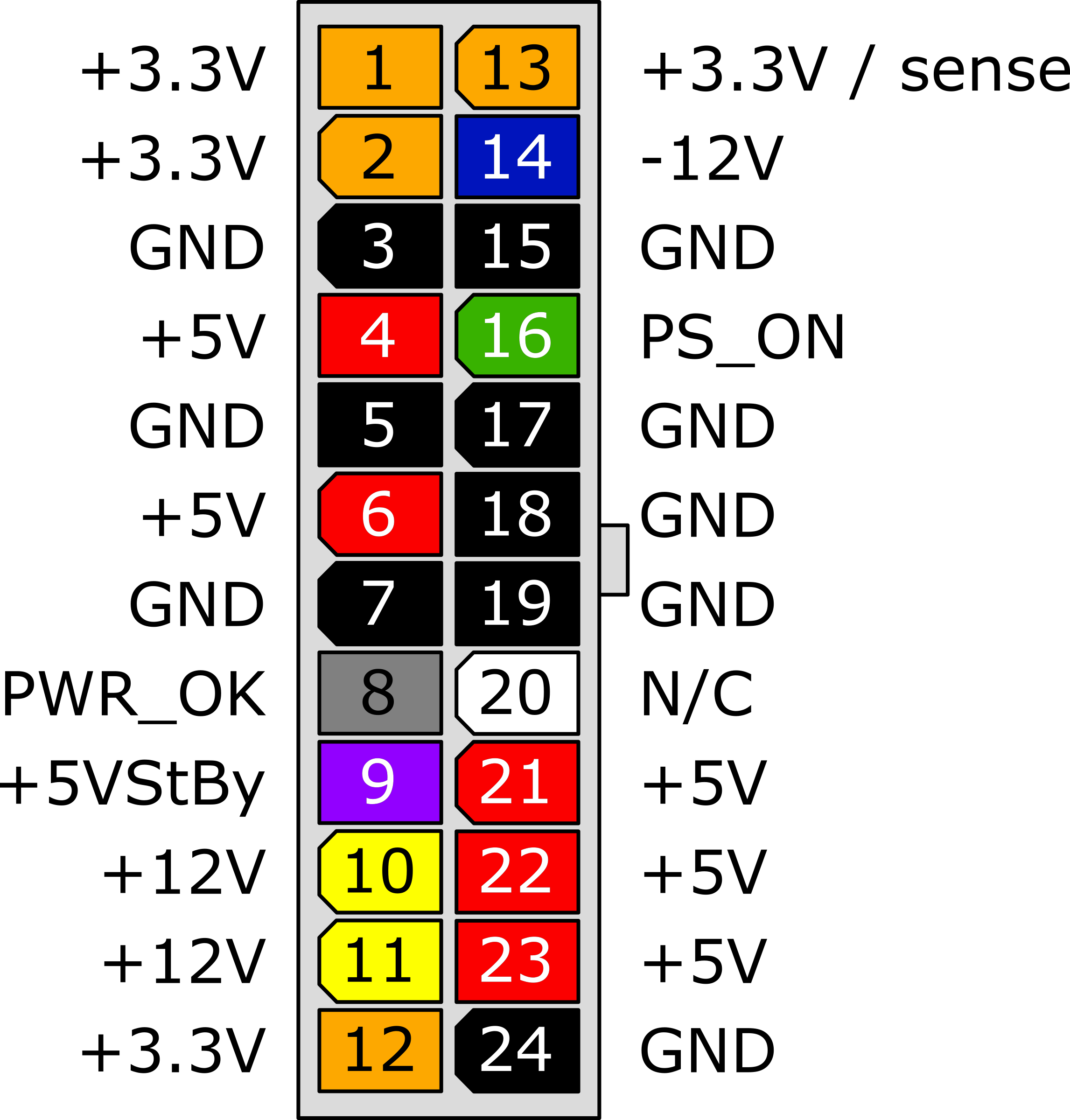
- Оранжевый — +3.3В
- Красный — +5В
- Желтый — +12В
- Синий — -12В
- Фиолетовый — +5В в дежурном режиме
- Зеленый — сигнал включения PS_ON
- Серый — сигнал Power Good
- Черный — общий провод (земля)
Некоторые блоки питания имеют разъем 20+4 pin, позволяющий использовать его как с 20-контактными, так и с 24-контактными материнскими платами.
Разъемы дополнительного питания процессора
Для питания мощных процессоров используются дополнительные 4-контактный или 8-контактный разъемы. Они подают напряжение +12В непосредственно на процессор. 8-контактный разъем обеспечивает большую мощность для высокопроизводительных CPU.
Какое напряжение подается на процессор через дополнительный разъем?
Через 4/8-контактный разъем на процессор подается стабилизированное напряжение +12В. Это позволяет обеспечить CPU необходимой мощностью, особенно при разгоне.
Разъемы питания видеокарт PCI-Express
Для питания мощных видеокарт используются 6-контактные и 8-контактные разъемы PCI-E. Они обеспечивают дополнительное питание +12В, необходимое для работы графических процессоров и памяти видеокарт.
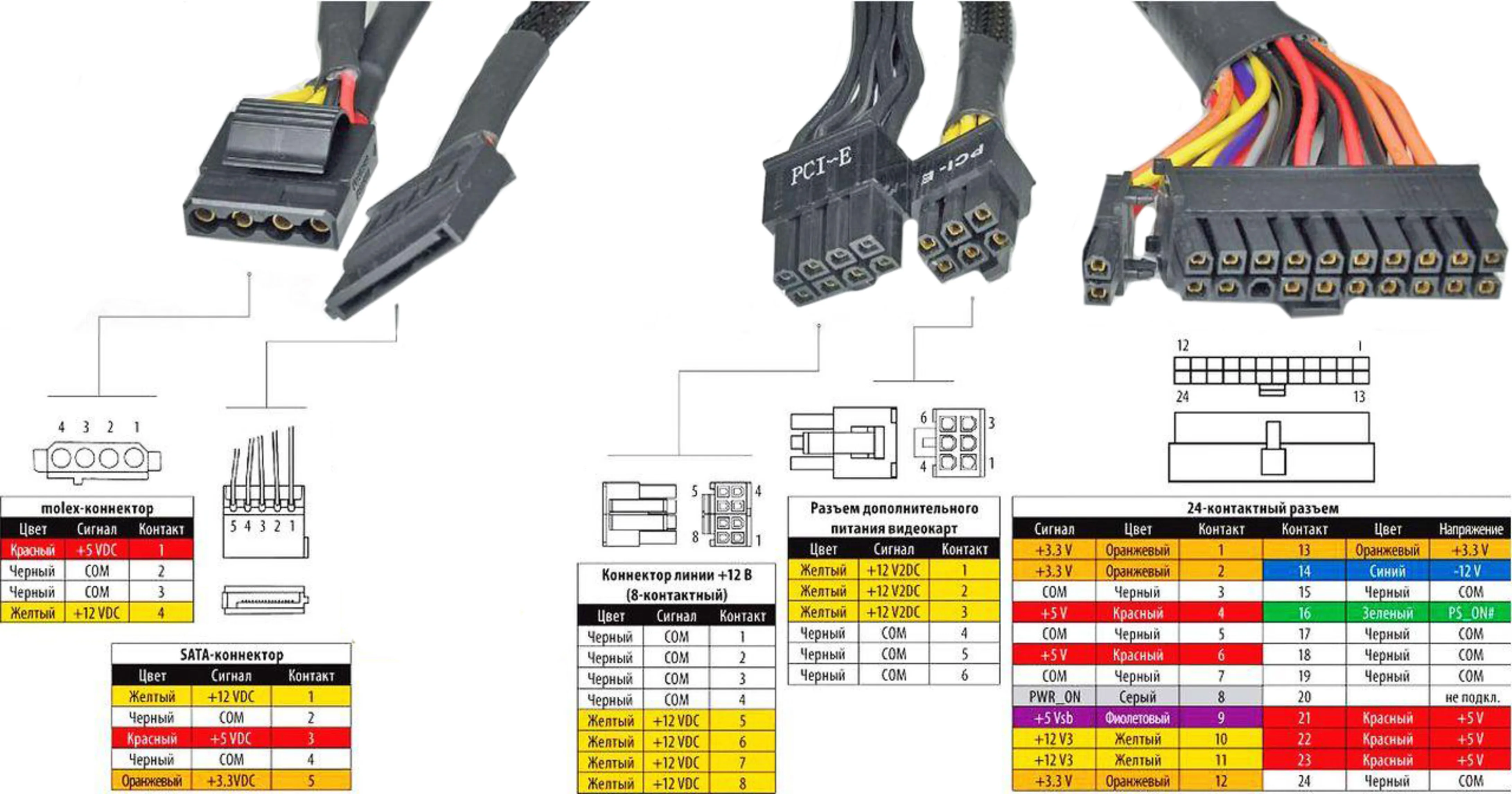
- 6-контактный разъем способен обеспечить до 75 Вт мощности
- 8-контактный разъем — до 150 Вт
Современные топовые видеокарты могут требовать подключения двух 8-контактных разъемов питания.
Разъемы SATA для подключения накопителей
Разъемы SATA используются для питания жестких дисков, SSD-накопителей и оптических приводов с интерфейсом SATA. Они имеют характерную L-образную форму и содержат 5 контактов:
- +3.3В
- +5В
- +12В
- 2 контакта заземления
Один разъем SATA способен обеспечить питанием до 3 устройств через Y-образные разветвители.
4-контактные разъемы Molex
Разъемы Molex используются для подключения вентиляторов охлаждения, светодиодной подсветки и некоторых других устройств. Они имеют 4 контакта:
- +12В (желтый)
- +5В (красный)
- 2 контакта заземления (черные)
Хотя разъемы Molex считаются устаревшими, они все еще широко используются для питания периферийных устройств.
Цветовая маркировка проводов блока питания
Цвет изоляции проводов блока питания позволяет легко определить напряжение на каждом проводнике:
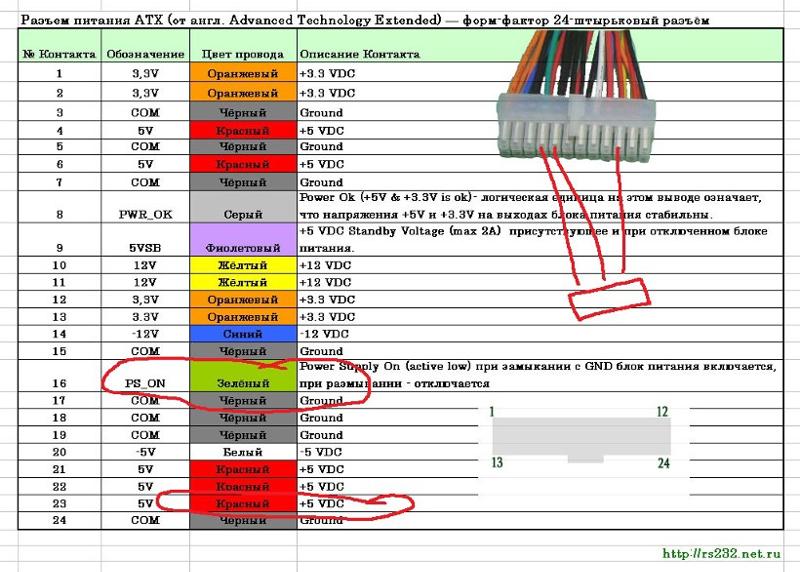
- Оранжевый — +3.3В
- Красный — +5В
- Желтый — +12В
- Синий — -12В
- Фиолетовый — +5В в дежурном режиме
- Зеленый — сигнал включения PS_ON
- Серый — сигнал Power Good
- Черный — общий провод (земля)
Зная эту цветовую маркировку, можно легко определить назначение каждого провода в разъемах блока питания.
Какие напряжения формирует блок питания ATX?
Стандартный блок питания ATX формирует следующие напряжения:
- +3.3В — для питания оперативной памяти, чипсетов
- +5В — для питания USB-портов, контроллеров
- +12В — основное питание процессора, видеокарты, вентиляторов
- -12В — для питания COM-портов (уже не используется)
- +5В VSB — дежурное напряжение для режима сна
Наиболее важной является линия +12В, обеспечивающая питанием наиболее мощные компоненты — процессор и видеокарту.
Как подключить основные компоненты к блоку питания?
При сборке компьютера необходимо правильно подключить все компоненты к блоку питания:
- Подключите 24-контактный разъем к материнской плате
- Подключите 4/8-контактный разъем питания процессора
- Подключите 6/8-контактные разъемы к видеокарте (если требуется)
- Подключите накопители через разъемы SATA
- Подключите вентиляторы и другие устройства через Molex
Важно использовать только необходимые разъемы и не оставлять неподключенными обязательные, например питание процессора.
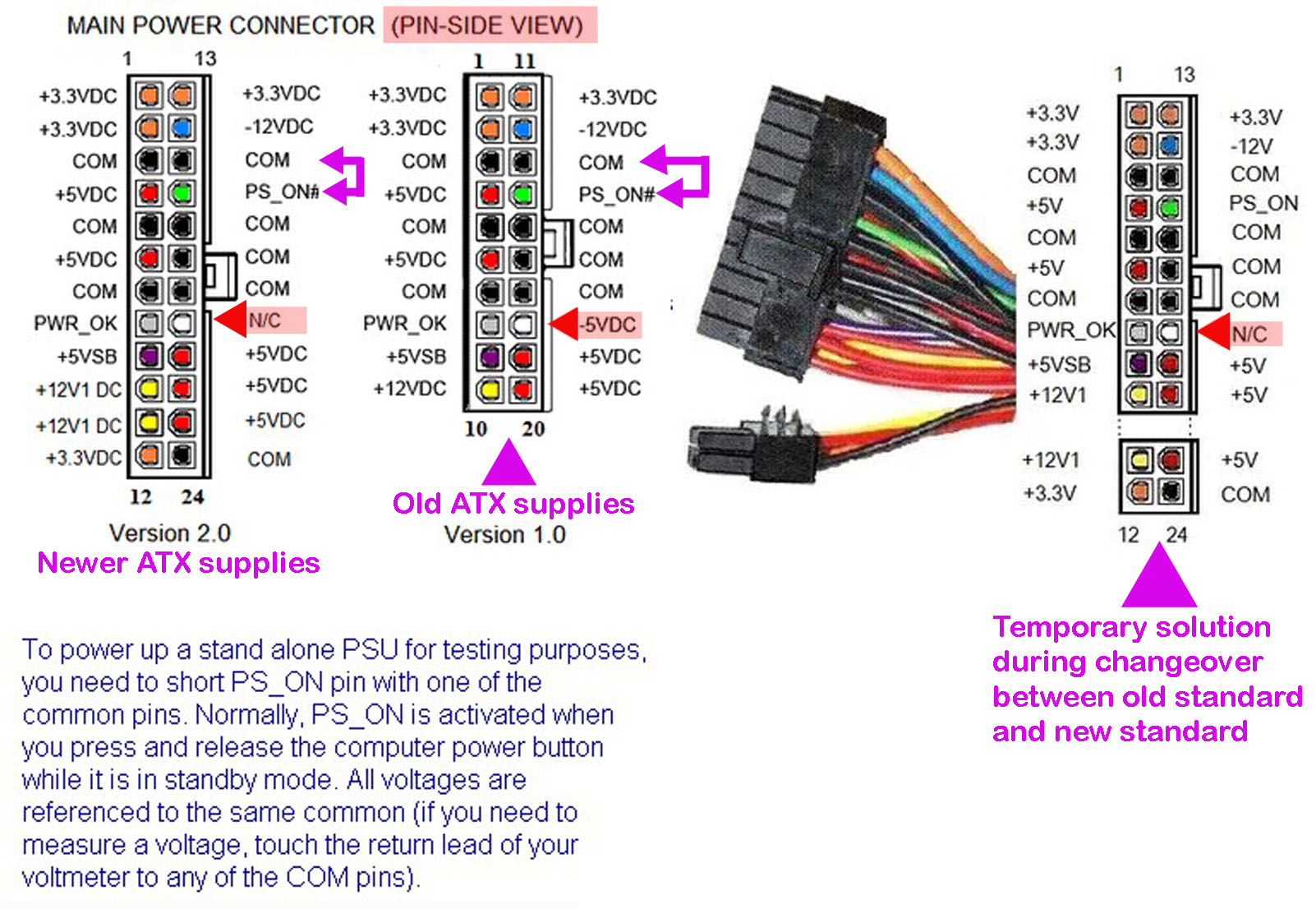
Модульные и немодульные блоки питания: в чем разница?
Блоки питания бывают двух основных типов:
- Немодульные — все кабели несъемные
- Модульные — большинство кабелей отсоединяемые
Модульные блоки питания позволяют подключать только необходимые кабели, что улучшает кабель-менеджмент и циркуляцию воздуха в корпусе. Однако они дороже немодульных аналогов.
Какие преимущества дает модульный блок питания?
Основные преимущества модульных блоков питания:
- Улучшенный кабель-менеджмент
- Лучшая циркуляция воздуха в корпусе
- Возможность замены отдельных кабелей
- Более аккуратный внешний вид системы
Эти преимущества особенно важны для компактных корпусов и систем с прозрачными боковыми панелями.
БП компьютера – цвета проводов, напряжение на разъемах
Из блока питания компьютера выходит толстый жгут проводов разного цвета и на первый взгляд, кажется, что разобраться с распиновкой разъемов невозможно.
Но если знать правила цветовой маркировки проводов, выходящих из блока питания, то станет понятно, что означает цвет каждого провода, какое напряжение на нем присутствует и к каким узлам компьютера провода подключаются.
Цветовая распиновка разъемов БП компьютера
В современных компьютерах применяются Блоки питания АТХ, а для подачи напряжения на материнскую плату используется 20 или 24 контактный разъём. 20 контактный разъем питания использовался при переходе со стандарта АТ на АТХ. С появлением на материнских платах шины PCI-Express, на Блоки питания стали устанавливать 24 контактные разъемы.
20 контактный разъем отличается от 24 контактного разъема отсутствием контактов с номерами 11, 12, 23 и 24. На эти контакты в 24 контактном разъеме подается продублированное уже имеющееся на других контактах напряжение.
Контакт 20 (белый провод) ранее служил для подачи −5 В в источниках питания компьютеров ATX версий до 1.2. В настоящее время это напряжение для работы материнской платы не требуется, поэтому в современных источниках питания не формируется и контакт 20, как правило, свободный.
Иногда блоки питания комплектуются универсальным разъемом для подключения к материнской плате. Разъем состоит из двух. Один является двадцати контактным, а второй – четырехконтактный (с номерами контактов 11, 12, 23 и 24), который можно пристегнут к двадцати контактному разъему и, получится уже 24 контактный.
Так что если будете менять материнскую плату, для подключения которой нужен не 20, а 24 контактный разъем, то стоит обратить внимание, вполне возможно подойдет и старый блок питания, если в его наборе разъемов есть универсальный 20+4 контактный.
В современных Блоках питания АТХ, для подачи напряжения +12 В бывают еще вспомогательные 4, 6 и 8 контактные разъемы. Они служат для подачи дополнительного питающего напряжения на процессор и видеокарту.
Как видно на фото, питающий проводник +12 В имеет желтый цвет с черной долевой полосой.
Для питания жестких и SSD дисков в настоящее время применяется разъем типа Serial ATA. Напряжения и номера контактов показаны на фотографии.
Морально устаревшие разъемы БП
Этот 4 контактный разъем ранее устанавливался в БП для питания флоппи-дисковода, предназначенного для чтения и записи с 3,5 дюймовых дискет. В настоящее время можно встретить только в старых моделях компьютеров.
В современные компьютеры дисководы Floppy disk не устанавливаются, так как они морально устарели.
Четырехконтактный разъем на фото, является самым долго применяемым, но уже морально устарел. Он служил для подачи питающего напряжения +5 и +12 В на съемные устройства, винчестеры, дисководы. В настоящее время вместо него в БП устанавливается разъем типа Serial ATA.
Системные блоки первых персональных компьютеров комплектовались Блоками питания типа АТ. К материнской плате подходил один разъем, состоящий из двух половинок. Его надо было вставлять таким образом, чтобы черные провода были рядом. Питающее напряжение в эти Блоки питания подавалось через выключатель, который устанавливался на лицевой панели системного блока. Тем не менее, по выводу PG, сигналом с материнской платы имелась возможность включать и выключать Блок питания.
Его надо было вставлять таким образом, чтобы черные провода были рядом. Питающее напряжение в эти Блоки питания подавалось через выключатель, который устанавливался на лицевой панели системного блока. Тем не менее, по выводу PG, сигналом с материнской платы имелась возможность включать и выключать Блок питания.
В настоящее время Блоки питания АТ практически вышли из эксплуатации, однако их с успехом можно использовать для питания любых других устройств, например, для питания ноутбука от сети, в случае выхода из строя его штатного блока питания, запитать паяльник на 12 В, или низковольтные лампочки, светодиодные ленты и многое другое. Главное не забывать, что Блок питания АТ, как и любой импульсный блок питания, не допускается включать в сеть без внешней нагрузки.
Справочная таблица цветовой маркировки,
величины напряжений и размаха пульсаций на разъемах БП
Провода одного цвета, выходящие из блока питания компьютера, припаяны внутри к одной дорожке печатной платы, то есть соединены параллельно.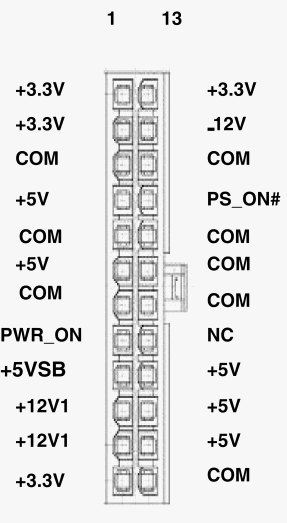
| Таблица цветовой маркировки проводов, выходных напряжений и размаха пульсаций БП АТХ | |||||||
|---|---|---|---|---|---|---|---|
| Выходное напряжение, В | +3,3 | +5,0 | +12,0 | -12,0 | +5,0 SB | +5,0 PG | GND |
| Цветовая маркировка проводов | оранжевый | красный | желтый | синий | фиолетовый | серый | черный |
| Допустимое отклонение, % | ±5 | ±5 | ±5 | ±10 | ±5 | – | – |
| Допустимое минимальное напряжение | +3,14 | +4,75 | +11,40 | -10,80 | +4,75 | +3,00 | – |
| Допустимое максимальное напряжение | +3,46 | +5,25 | +12,60 | -13,20 | +5,25 | +6,00 | – |
| Размах пульсации не более, мВ | 50 | 50 | 120 | 120 | 120 | 120 | – |
Напряжение +5 В SB (Stand-by) – (провод фиолетового цвета) вырабатывает встроенный в БП самостоятельный маломощный источник питания выполненный на одном полевом транзисторе и трансформаторе. Это напряжение обеспечивает работу компьютера в дежурном режиме и служит только для запуска БП. Когда компьютер работает, то наличие или отсутствие напряжения +5 В SB роли не играет. Благодаря +5 В SB компьютер можно запустить нажатием кнопки «Пуск» на системном блоке или дистанционно, например, с Блока бесперебойного питания в случае продолжительного отсутствия питающего напряжения 220 В.
Это напряжение обеспечивает работу компьютера в дежурном режиме и служит только для запуска БП. Когда компьютер работает, то наличие или отсутствие напряжения +5 В SB роли не играет. Благодаря +5 В SB компьютер можно запустить нажатием кнопки «Пуск» на системном блоке или дистанционно, например, с Блока бесперебойного питания в случае продолжительного отсутствия питающего напряжения 220 В.
Напряжение +5 В PG (Power Good) – появляется на сером проводе БП через 0,1-0,5 секунд в случае его исправности после самотестирования и служит разрешающим сигналом для работы материнской платы.
При измерении напряжений «минусовой» конец щупа подсоединяется к черному проводу (общему), а «плюсовой» – к контактам в разъеме. Можно проводить измерения выходных напряжений непосредственно в работающем компьютере.
Напряжение минус 12 В (провод синего цвета) необходимо только для питания интерфейса RS-232, который в современные компьютеры не устанавливают. Поэтому в блоках питания последних моделей это напряжение может отсутствовать.
Отклонение питающих напряжений от номинальных значений не должно превышать значений, приведенных в таблице.
При измерении напряжения на проводах блока питания, он должен быть обязательно подключен к нагрузке, например, к материнской плате или самодельному блоку нагрузок.
Установка в БП компьютера
дополнительного разъема для видеокарты
Иногда бывают, казалось бы, безвыходные ситуации. Например, Вы купили современную видеокарту, решили установить в компьютер. Нужный слот на материнской плате для установки видеокарты есть, а подходящего разъема на проводах, для дополнительного питания видеокарты, идущих от блока питания нет. Можно купить переходник, заменить блок питания целиком, а можно самостоятельно установить на блок питания дополнительный разъем для питания видеокарты. Это простая задача, главное иметь подходящий разъем, его можно взять от неисправного блока питания.
Сначала нужно подготовить провода, идущие от разъемов для соединения со сдвигом, как показано на фотографии.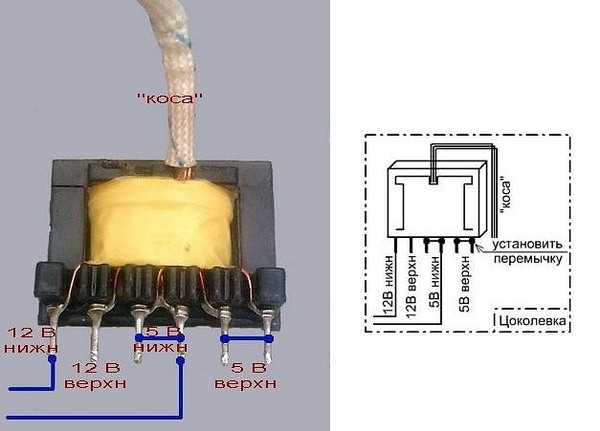 Дополнительный разъем для питания видеокарты можно присоединить к проводам, идущим, например, от блока питания на дисковод А. Можно присоединиться и к любым другим проводам нужного цвета, но с таким расчетом, чтобы хватило длины для подключения видеокарты, и желательно, чтобы к ним ничего больше не было подключено. Черные провода (общие) дополнительного разъема для питания видеокарты соединяются с черным проводом, а желтые (+12 В), соответственно с проводом желтого цвета.
Дополнительный разъем для питания видеокарты можно присоединить к проводам, идущим, например, от блока питания на дисковод А. Можно присоединиться и к любым другим проводам нужного цвета, но с таким расчетом, чтобы хватило длины для подключения видеокарты, и желательно, чтобы к ним ничего больше не было подключено. Черные провода (общие) дополнительного разъема для питания видеокарты соединяются с черным проводом, а желтые (+12 В), соответственно с проводом желтого цвета.
Провода, идущие от дополнительного разъема для питания видеокарты, плотно обвиваются не менее чем тремя витками вокруг провода, к которому они присоединяются. Если есть возможность, то лучше соединения пропаять паяльником. Но и без пайки в данном случае контакт будет достаточно надежным.
Завершается работа по установке дополнительного разъема для питания видеокарты изолированием места соединения, несколько витков и можно подключать видеокарту к блоку питания. Благодаря тому, что места скруток сделаны на удалении друг от друга, каждую скрутку изолировать по отдельности нет необходимости.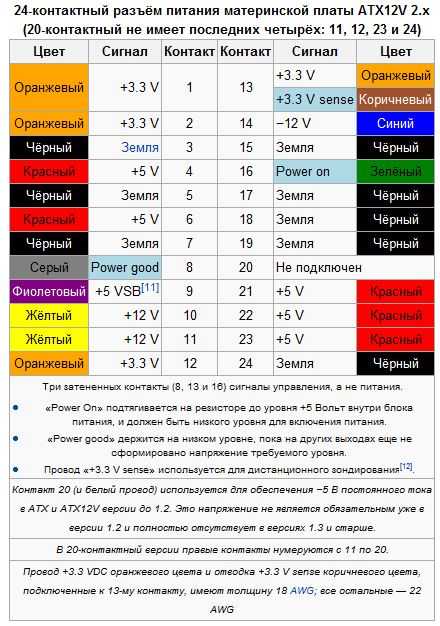 Достаточно покрыть изоляцией только участок, на котором оголены провода.
Достаточно покрыть изоляцией только участок, на котором оголены провода.
Доработка разъема БП
для подключения материнской платы
При выходе из строя материнской платы или модернизации (апгрейде) компьютера, связанного с заменой материнской платы, неоднократно приходилось сталкиваться с отсутствием у блока питания разъема для подачи питающего напряжения с 24 контактами.
Имеющийся разъем на 20 контактов хорошо вставлялся с материнскую плату, но работать компьютер при таком подключении не мог. Необходим был специальный переходник или замена блока питания, что являлось дорогим удовольствием.
Но можно сэкономить, если немного самому поработать руками. У блока питания, как правило, есть много незадействованных разъемов, среди них может быть и четырех, шести или восьми контактный. Четырехконтактный разъем, как на фотографии выше, отлично вставляется в ответную часть разъема на материнской плате, которая осталась незанятой при установке 20 контактного разъема.
Обратите внимание, как в разъеме, идущем от блока питания компьютера, так и в ответной части на материнской плате каждый контакт имеет свой ключ, исключающий неправильное подключение. У некоторых изоляторов контактов форма с прямыми углами, а у иных углы срезаны. Нужно разъем сориентировать, чтобы он входил. Если не получится подобрать положение, то срезать мешающий угол.
У некоторых изоляторов контактов форма с прямыми углами, а у иных углы срезаны. Нужно разъем сориентировать, чтобы он входил. Если не получится подобрать положение, то срезать мешающий угол.
По отдельности как 20 контактный, так и 4 контактный разъемы вставляются хорошо, а вместе не вставляются, мешают друг другу. Но если немного сточить соприкасаемые стороны обоих разъемов напильником или наждачной бумагой, то хорошо вставятся.
После подгонки корпусов разъемов можно приступать к присоединению проводов 4 контактного разъема к проводам 20 контактного. Цвета проводов дополнительного 4 контактного разъема отличаются от стандартного, поэтому на них не нужно обращать внимания и соединить, как показано на фотографии.
Будьте крайне внимательными, ошибки недопустимы, сгорит материнская плата! Ближний левый, контакт №23, на фото черный, подсоединяется к красному проводу (+5 В). Ближний правый №24, на фото желтый, подсоединяется к черному проводу (GND). Дальний левый, контакт №11, на фото черный, подсоединяется к желтому проводу (+12 В). Дальний правый, контакт №12, на фото желтый, подсоединяется к оранжевому проводу (+3,3 В).
Дальний правый, контакт №12, на фото желтый, подсоединяется к оранжевому проводу (+3,3 В).
Осталось покрыть места соединения несколькими витками изоляционной ленты и новый разъем будет готов к работе.
Для того, чтобы не задумываться как правильно устанавливать сборный разъем в разъем материнской платы следует нанести с помощью маркера метку.
Как на БП компьютера
подается питающее напряжение от электросети
Для того чтобы постоянные напряжения появились на цветных проводах блока питания, на его вход нужно подать питающее напряжение. Для этого на стенке, где обычно установлен кулер, имеется трехконтактный разъем. На фотографии этот разъем справа вверху. В нем есть три штыря. На крайние с помощью сетевого шнура подается питающее напряжение, а средний является заземляющим, и он через сетевой шнур при его подключении соединяется с заземляющим контактом электрической розетки. Ниже на некоторых Блоках питания, например на этом, установлен сетевой выключатель.
В домах старой постройки электропроводка выполнена без заземляющего контура, в этом случае заземляющий проводник компьютера остается не подключенным.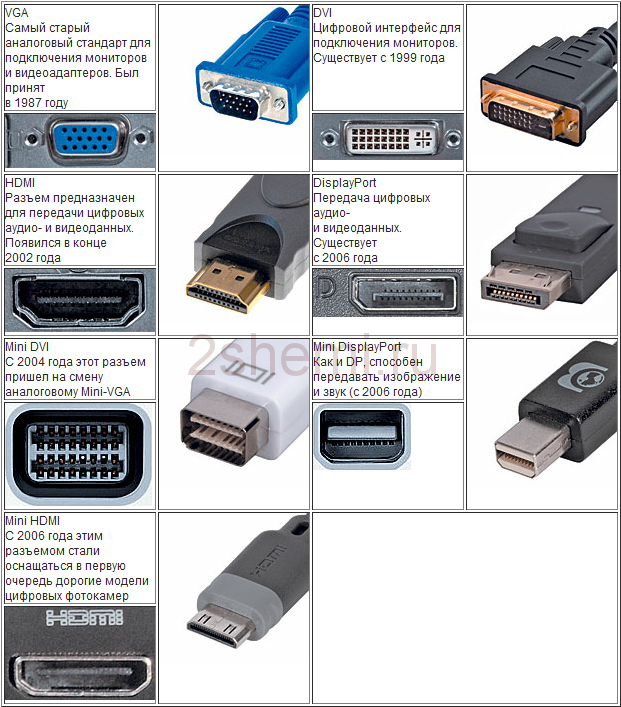 Опыт эксплуатации компьютеров показал, что если заземляющий проводник не подключен, то это на работу компьютера в целом не сказывается.
Опыт эксплуатации компьютеров показал, что если заземляющий проводник не подключен, то это на работу компьютера в целом не сказывается.
Сетевой шнур для подключения Блока питания к электросети представляет собой трехжильный кабель, на одном конце которого имеется трех контактный разъем для подключения непосредственно к Блоку питания. На втором конце кабеля установлена вилка C6 с круглыми штырями диаметром 4,8 мм с заземляющим контактом в виде металлических полосок по бокам ее корпуса.
Если вскрыть пластмассовую оболочку кабеля, то можно увидеть три цветных провода. Желто — зеленый – является заземляющим, а по коричневому и синему (могут быть и другого цвета), подается питающее напряжение 220В.
Желто — зеленый провод в вилке С6 присоединяется к заземляющим боковым полоскам. Так что если придется заменять вилку, не забудьте об этом. Все о электрических вилках и правилах их подключения можете узнать из статьи сайта «Электрическая вилка».
О сечении проводов, выходящих из БП компьютера
Хотя токи, которые может отдавать в нагрузку блок питания, составляют десятки ампер, сечение выходящих проводников, как правило, составляет всего 0,5 мм2, что допускает передачу тока по одному проводнику величиной до 3 А. Более подробно о нагрузочной способности проводов Вы можете узнать из статьи «О выборе сечения провода для электропроводки». Однако все провода одного цвета запаяны на печатной плате в одну точку, и если блок или модуль в компьютере потребляет больший, чем 3 А ток, через разъем подводится напряжение по нескольким проводам, включенным параллельно. Например к материнской плате напряжение +3,3 В и +5 В подводится по четырем проводам. Таким образом, обеспечивается подача тока на материнскую плату до 12 А.
Более подробно о нагрузочной способности проводов Вы можете узнать из статьи «О выборе сечения провода для электропроводки». Однако все провода одного цвета запаяны на печатной плате в одну точку, и если блок или модуль в компьютере потребляет больший, чем 3 А ток, через разъем подводится напряжение по нескольким проводам, включенным параллельно. Например к материнской плате напряжение +3,3 В и +5 В подводится по четырем проводам. Таким образом, обеспечивается подача тока на материнскую плату до 12 А.
Как запустить компьютерный блок питания ATX без компьютера
Холостой запуск блока питания ATX
Иногда может возникнуть необходимость включения ATX блока питания без подключенного компьютера. Например, если использовать блок питания ATX для каких-либо других целей, отдельно от компьютера.
Блоки питания ATX пришли в своё время на смену блокам питания AT. Между ними существует достаточно много различий. Блок питания AT нельзя использовать с материнскими платами стандарта ATX (а точнее это возможно только при модификации блока питания). Среди ATX БП существует 2 стандарта: ATX v.1.x (20-контактный разьём на материнскую плату) и ATX12V 2.0 (24-контактный разъём, 4 дополнительных контакта выполнены в виде отдельного штекера).
Среди ATX БП существует 2 стандарта: ATX v.1.x (20-контактный разьём на материнскую плату) и ATX12V 2.0 (24-контактный разъём, 4 дополнительных контакта выполнены в виде отдельного штекера).
Внимание! Крайне не рекомендуется включать ATX блок питания совсем без нагрузки, т.к. это может способствовать выходу его из строя. Подключите к molex-разъему какой-нибудь жесткий диск или DVD привод.
Чтобы запустить блок питания необходимо кратковременно замкнуть пинцетом или металлической скрепкой контакты 14 и 13 (зеленый и любой черный):
Вот как это выглядит:
Внимание! Очень часто китайцы путают слова green и grey, и неправильно выбирают цвет провода. Поэтому, на цвет лучше не надеяться, а надеяться надо на номер контакта.
Для справки, полная распиновка ATX разъма:
Выводы | Наименование | Описание | Цвет |
1 | +3,3v | +3,3v | Оранжевый |
2 | +3,3v | +3,3v | Оранжевый |
3 | GND | (Корпус, Общий провод) | Чёрный |
4 | +5v | +5v | Красный |
5 | GND | (Корпус, Общий провод) | Чёрный |
6 | +5v | +5v | Красный |
7 | GND | (Корпус, Общий провод) | Чёрный |
8 | PowerGood | Сигнал готовности источника питания | Белый |
9 | +5v Standby | +5v, Подпитка в режиме Standby | Лиловый (Пурпурный) |
10 | +12v | +12v | Жёлтый |
11 | +3,3v | +3,3v | Оранжевый |
12 | -12v | -12v | Коричневый |
13 | GND | (Корпус, Общий провод) | Чёрный |
14 | Power ON | Запуск блока питания. | Зелёный |
15 | GND | (Корпус, Общий провод) | Чёрный |
16 | GND | (Корпус, Общий провод) | Чёрный |
17 | GND | (Корпус, Общий провод) | Чёрный |
18 | -5v | -5v | Синий |
19 | +5v | +5v | Красный |
20 | +5v | +5v | Красный |
Разъём питания компьютера.
 Распиновка блока питания компьютера. Современные блоки питания
Распиновка блока питания компьютера. Современные блоки питанияМодульный блок питания
Перед рассмотрением основных разъемов, необходимо упомянуть о простых БП и о блоках питания с модульными кабелями. У дешевых блоков питания все кабеля установлены заранее. И поэтому неиспользуемые кабеля будут болтаться внутри корпуса, ухудшая циркуляцию воздуха и возможно эстетичный вид, если корпус вашего системного блока прозрачный.
Если вам необходим хороший воздухообмен внутри корпуса и красивый внешний вид, стоит приобрести модульный блок питания. В таком блоке питания самые важные кабеля уже подключены, а остальные можно подключить через модульные разъёмы. Понятно, что уменьшение проводов улучшает обмен воздуха, и торчащие провода не испортят внешний вид.
В общем, ответ заключается в том, что лучше иметь больше поклонников на низкой скорости, чем меньше поклонников на высокой скорости. Более того, каждый добавленный вентилятор обычно добавляет меньше шума, чем предыдущий. С другой стороны, удвоение потока воздуха, перемещающего вентилятор, обычно означает значительное увеличение его скорости и шума, как правило, более чем в два раза.
С другой стороны, удвоение потока воздуха, перемещающего вентилятор, обычно означает значительное увеличение его скорости и шума, как правило, более чем в два раза.
Поэтому, с учетом вышеизложенного, хуже разместить один вентилятор, перемещающий определенное количество воздуха, чем два перемещения по каждой половине. Шум двух вентиляторов в совокупности будет намного ниже, чем шум другого в одиночку, перемещая в обеих ситуациях такое же количество воздуха. Конечно, вам нужно найти баланс между количеством поклонников и их скоростью, так как добавление поклонников усиливает шум.
Модульные блоки питания
Разъемы блока питания
Выбирая блока питания, первым делом необходимо обращать внимания на стандарт интерфейса (). Стандарт блока питания должен соответствовать стандарту материнской платы.
В 2003 года основной разъём питания для материнской платы был расширен на 4 контакта: с 20pin, до 24pin. Это было необходимо для поддержки видеокарт с интерфейсом PCIe, которые потребляют до 75 W от материнской платы.
Но важно, чтобы практика подтверждала то, о чем мы говорили в предыдущем анализе, и два вентилятора делают меньше шума, чем один, предполагая, что в обеих ситуациях такое же количество воздуха перемещается. Источник питания — это компонент, который часто игнорируется при настройке или ремонте компьютера, но он имеет решающее значение для его правильной работы. Блок питания должен обеспечивать достаточную мощность для питания всех установленных компонентов. Установка и подключение источника питания может показаться сложной задачей, но пока вы убедитесь, что все подключено правильно и что мощность достаточна, вам не должно быть слишком много проблем.
Основной 24-контактый разъём питания и 20+4 pin разъем питания
Если видеокартам не хватает получаемого питания через разъем , то используют дополнительный 6-контактный кабель от блока питания.
Разъем дополнительного питания видеокарт PCI-Express схож с разъемом дополнительного питания процессора.
Маркировка и обозначение проводов, разъемы
Никогда не открывайте и не вставляйте металлические предметы на боковые стороны устройства, так как это может привести к поражению электрическим током.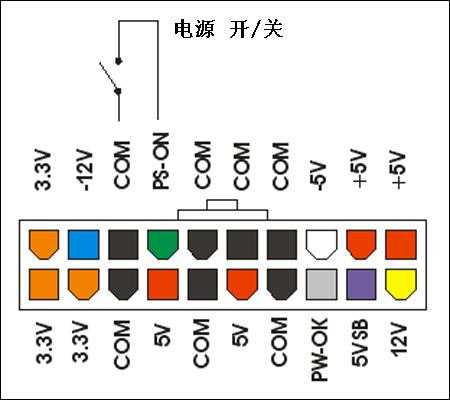
- Если нет, попробуйте перемещать шрифт вокруг них.
- При снятии установочных винтов возьмитесь за блок питания.
- После удаления винта он может провисать, что затрудняет удаление других.
- Перед тем, как разрезать любой зажим, тщательно проверьте его.
- Вы не хотите вырезать кабель случайно!
Сжигание электропитания является одной из частых проблем в Бразилии, стране, наиболее пострадавшей от удара электрическим током в мире.
4-контактный разъем для питания процессора и 6-контактний разъем для дополнительного питания PCIe-видеокарт
Разъем типа Molex предназначен для обеспечения питанием жестких дисков стандарта и других устройств (CD-, DVD-приводы). Но в связи с ростом популярности жестких дисков стандарта , количество разъемов Molex в блоках питания уменьшилось.
Можно избежать сжигания детали с использованием хороших фильтров линий или защит от перенапряжений, но после этого события мы должны изменить его.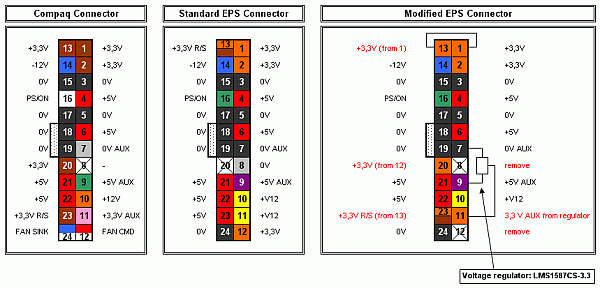 О КОМПАНИИ Это опасная процедура, которая, если ее не принять, может нанести постоянный ущерб компьютеру или вам.
О КОМПАНИИ Это опасная процедура, которая, если ее не принять, может нанести постоянный ущерб компьютеру или вам.
Выключите компьютер, включая розетку электропитания. Никогда не вмешивайтесь в источник питания. Риск поражения электрическим током неизбежен. Просто отвинтите два винта, расположенных на правой задней стороне корпуса, и сдвиньте крышку назад, как показано ниже. Отсоедините все кабели от старого источника питания. В некоторых случаях источник также будет подключен к флоппи-дисководу и видеокарте. Кабели должны быть прочными, и вам нужно будет использовать небольшую силу, чтобы вытащить их.
Разъёмы питания Molex для жёсткие дисков типа ATA и CD-, DVD-приводов.
Сегодня не редко можно увидеть, как люди выбрасывают компьютерные блоки питания. Ну или БП просто валяются без дела, собирая пыль.
Не прикасайтесь к аппаратной схеме. Статическая энергия, накопленная в вашем теле, может привести к сжиганию деталей. Два разъема, подключенные к материнской плате, имеют защелку.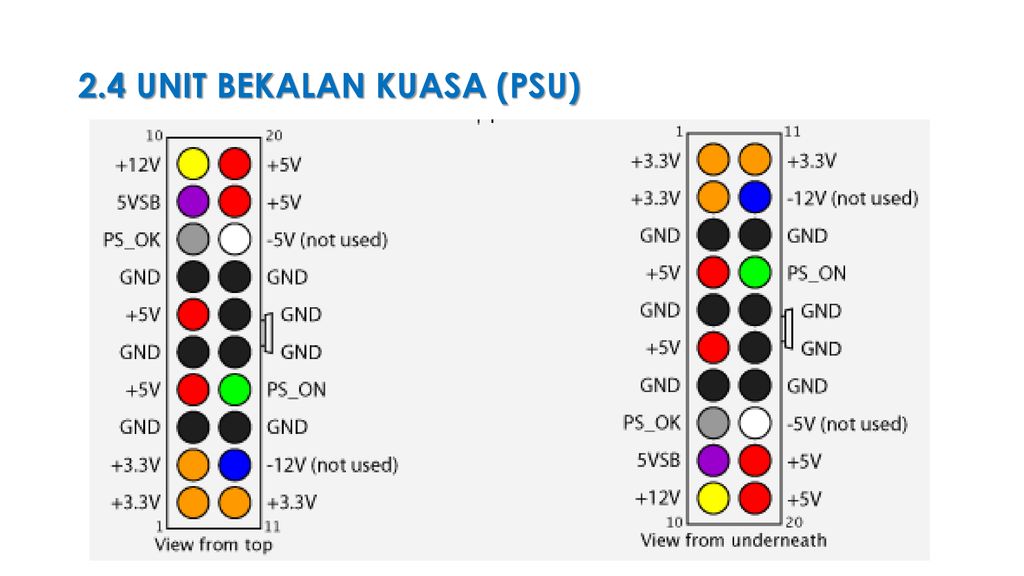 Вам нужно нажать на штифт, а затем потянуть разъем вверх, как показано ниже.
Вам нужно нажать на штифт, а затем потянуть разъем вверх, как показано ниже.
В задней части корпуса отвинтите четыре винта, которые закрепляют источник питания. Затем сдвиньте блок питания вперед и отпустите его от корпуса. Давайте установим новый источник питания. Для этого отмените шаг. Поместите новый источник внутри корпуса и сдвиньте его назад. Затем закрепите его четырьмя винтами.
А ведь их можно использовать в хозяйстве! В этой статье я расскажу, какие напряжения можно получить на выходе обычного компьютерного блока питания.
Небольшой ликбез о напряжениях и токах компьютерного БП
Во-первых, не стоит пренебрегать техникой безопасности.
Если на выходе блока питания мы имеем дело с безопасными для здоровья напряжениями, то вот на входе и внутри него 220 и 110 Вольт! Поэтому, соблюдайте технику безопасности. И позаботьтесь о том, чтобы никто другой не пострадал от экспериментов!
Подключите все кабели источника к местам, где были старые кабели. Важно помнить, что все разъемы имеют правильную подгонку. Если вы не можете их соединить, то возможность попробовать неправильный путь велик. Поверните разъем на 180º и повторите попытку. Никогда не заставляйте его.
Важно помнить, что все разъемы имеют правильную подгонку. Если вы не можете их соединить, то возможность попробовать неправильный путь велик. Поверните разъем на 180º и повторите попытку. Никогда не заставляйте его.
Некоторые кабели будут оставлены, и это совершенно нормально. Просто организуйте их таким образом, чтобы не повредить вентиляцию внутренних компонентов компьютера. Просто поместите крышку сбоку и сдвиньте ее вперед; обратное шагу. Если блок питания имеет селектор напряжения, убедитесь, что значение соответствует вашему источнику питания. Если вы пытаетесь подключить компьютер к сети 220 В с питанием, работающим при напряжении 110 В, он может гореть.
Во-вторых, нам потребуется Вольтметр или мультиметр. С помощью него можно измерить напряжения и определить полярность напряжения (найти плюс и минус).
В-третьих, на блоке питания вы можете найти наклейку, на которой будет обозначен максимальный ток, на который рассчитан блок питания, по каждому напряжению.
На всякий случай отнимите от написанной цифры 10%. Так вы получите наиболее точное значение (производители часто врут).
Так вы получите наиболее точное значение (производители часто врут).
Одним из наиболее важных компонентов компьютера является источник питания. Если вы уже открыли свой компьютер, вы наверняка найдете большой ящик, расположенный в одном из углов шкафа. Оттуда выходят несколько кабелей с разным разъемами, каждый из которых имеет определенную функцию приведения этого постоянного тока в новую часть. Можете ли вы определить, для чего предназначены каждый из разъемов?
Он отвечает за подключение питания к материнской плате. В большинстве случаев 8 контактов разделены на два разъема, чтобы поддерживать совместимость с предыдущими версиями. 6-контактные разъемы удваивают эту емкость. Некоторые видеокарты требуют двух из них для лучшей производительности.
В-четвертых, блок питания ПК типа АТХ предназначен для формирования постоянных питающих напряжений +3.3V, +5V, +12V, -5V, -12V. Поэтому не пытайтесь получить на выходе переменное напряжение.Мы же расширим набор напряжений путем комбинирования номинальных.
Поскольку два дополнительных контакта являются отдельными, его также можно использовать на более старых моделях. Этот разъем отвечает за подачу питания на жесткий диск. Они могут нести 3, 3, 5 или 12 В на свои устройства. Если оранжевый провод отсутствует или не работает, вы будете ограничены.
Что такое источник питания?
Но важность этого важна, поскольку она основана на стабильности системы. Настольный компьютер состоит из нескольких компонентов, которые можно приобрести отдельно. При покупке предварительно собранного настольного компьютера есть место для подключения шнура питания. Это тот компонент, о котором мы говорим. Конечно, он также существует в ноутбуке, это «трансформатор», который мы подключаем к сети.
Ну что, усвоили? Тогда продолжаем. Пора определиться с разъемами и напряжениями на их контактах.
Разъемы и напряжения компьютерного блока питания
Цветовая маркировка напряжений компьютерного блока питания
Как вы могли заметить, провода, выходящие из блока питания, имеют свой цвет. Это не просто так. Каждый цвет обозначает напряжение. Большинство производителей стараются придерживаться одного стандарта, но бывают совсем китайские блоки питания и цвет может не совпадать (именно поэтому мультиметр в помощь).
Это не просто так. Каждый цвет обозначает напряжение. Большинство производителей стараются придерживаться одного стандарта, но бывают совсем китайские блоки питания и цвет может не совпадать (именно поэтому мультиметр в помощь).
Многие проблемы нестабильности исходят из этого компонента. Это означает, что материнская плата, память, процессор и возможная видеокарта должны быть такими же хорошими, как требуется приложениям, но коробка и блок питания могут значительно превышать средний срок службы этих компонентов, поскольку они могут быть сохранены в будущих обновлениях. И эти обновления были для того, чтобы хотеть что-то лучшее, а не для отказа. Все остальные компоненты были либо повторно использованы, либо проданы, если они имели полезную жизнь и не ломались.
В нормальных БП маркировка по цветам проводов такая:
- Черный — общий провод, «земля», GND
- Белый — минус 5V
- Синий — минус 12V
- Желтый — плюс 12V
- Красный — плюс 5V
- Оранжевый — плюс 3.
 3V
3V - Зеленый — включение (PS-ON)
- Серый — POWER-OK (POWERGOOD)
- Фиолетовый — 5VSB (дежурного питания).
Распиновка разъемов блока питания AT и ATX
Для вашего удобства я подобрал ряд картинок с распиновкой всех типов разъемов блока питания на сегодняшний день.
И здесь начинается сегодняшняя история: мой превосходный источник питания 720 Вт не смог обработать систему, вызвав нестабильность и внезапные потери напряжения, что привело к незапланированному отключению машины, а также к закрытию материнской платы с намерением для защиты системы от скачков напряжения. Это произошло в ситуациях большей нагрузки на систему.
Его реальная власть была преднамеренно завышена. У неисправного источника было около 8 лет электрического злоупотребления с помощью высокопроизводительной, разогнанной системы, которая работала в течение многих часов каждый день.
Однако есть и другие картонные конструкции. Для них требуются совместимые шрифты, которые сложнее организовать и выбрать. Некоторые требуют внешнего трансформатора и имеют небольшую плату трансформатора, прикрепленную внутри коробки.
Некоторые требуют внешнего трансформатора и имеют небольшую плату трансформатора, прикрепленную внутри коробки.
Для начала изучим типы и виды разъемов (коннекторов) стандартного блока питания.
Для «запитки» материнской платы используется разъем ATX с 24 контактами или разъем AT с 20-ю контактами. Он же используется для включения блока питания.
Для жестких дисков, сидиромов, картридеров и прочего используется MOLEX.
Обычно материнская плата имеет два места для подключения к источнику питания. Это соединение обеспечивает полный диапазон напряжений, используемых системой. Он обычно располагается на периферии материнской платы, чаще всего на правой стороне процессора.
Вентиляторы и другие периферийные устройства
Этот разъем имеет два формата, но шрифты обычно имеют форму для адаптации к каждому из них.
Старые диски используют 4-контактные разъемы. Они обычно расположены сзади.
Очень старые устройства могут иметь 4-контактные разъемы. Когда эти элементы не подключены к материнской плате или когда контроллер является внешним по отношению к материнской плате, типичными соединениями являются 4-контактные разъемы.
Когда эти элементы не подключены к материнской плате или когда контроллер является внешним по отношению к материнской плате, типичными соединениями являются 4-контактные разъемы.
Большая редкость сегодня разъем для flopy — дисков. Но на старых БП можно встретить.
Для питания процессора используется 4-контактный разъем CPU. Их бывает два или еще сдвоеный, то есть 8-контактный, для мощных процессоров.
Разъем SATA — пришел на смену разъема MOLEX. Используется для тех же целей, что и MOLEX, но на более новых устройствах.
Варианты питания
Принтер может иметь все кабели, встроенные или модульные. Модульные шрифты, как правило, более дорогие и более склонны к сбоям, так как есть больше компонентов для отказа. Внутри того же бренда обычно платит больше, чтобы купить немодульный вариант. Хорошие модульные шрифты, как правило, очень дороги.
Не пиковые мощности, обычно транслируемые в источниках низкого качества. Мы говорим о постоянной доставке энергии к логотипу времени с этим максимальным значением без колебаний напряжения. Существует множество брендов, выпускающих качественные шрифты. И качество не одинаково во всех источниках того же бренда. Трудно назвать «хорошие» бренды, потому что это всегда перекос. В моем случае они были бы таврами, которые у меня были, были любимы или хотели иметь. Интересно посмотреть на гарантии, которые также являются гарантией доверия бренда к вашему продукту.
Существует множество брендов, выпускающих качественные шрифты. И качество не одинаково во всех источниках того же бренда. Трудно назвать «хорошие» бренды, потому что это всегда перекос. В моем случае они были бы таврами, которые у меня были, были любимы или хотели иметь. Интересно посмотреть на гарантии, которые также являются гарантией доверия бренда к вашему продукту.
Разъемы PCI, чаще всего служат для подачи дополнительного питания на разного рода PCI express устройства (наиболее распространены для видеокарт).
Перейдем непосредственно к распиновке и маркировке. Где же наши заветные напряжения? А вот они!
Еще одна картинка с распиновкой и цветовым обозначением напряжений на разъемах БП.
Ниже приведена распиновка блока питания типа AT.
Ну вот. С распиновкой компьютерных блоков питания разобрались! Самое время перейти к тому, как получить необходимые напряжения из блока питания.
Получение напряжений с разъемов компьютерного блока питания
Теперь, когда мы знаем, где взять напряжения, воспользуемся таблицей, которую я привел ниже. Пользоваться ей надо следующим образом: положительное напряжение+ ноль= итого .
Пользоваться ей надо следующим образом: положительное напряжение+ ноль= итого .
| положительное | ноль | итого (разность) |
| +12В | 0В | +12В |
| +5В | -5В | +10В |
| +12В | +3,3В | +8,7В |
| +3,3В | -5В | +8,3В |
| +12В | +5В | +7В |
| +5В | 0В | +5В |
| +3,3В | 0В | +3,3В |
| +5В | +3,3В | +1,7В |
| 0В | 0В | 0В |
Важно помнить, что ток итогового напряжения будет определяться минимальным значением по использованным номиналам для его получения.
Также не забывайте, что для больших токов желательно использовать толстый провод.
Самое главное!!! Блок питания запускается замыканием проводов GND и PWR SW . Работает до тех пор, пока данные цепи замкнуты!
ПОМНИТЕ! Любые эксперименты с электричеством необходимо проводить со строгим соблюдением правил электробезопасности!!!
Дополнение по разъемам. Уточнение распиновки PCIe и EPS разъемов.
Какие напряжения можно получить с компьютерного блока питания — ЭННЕРА
Часто можно увидеть, как люди выбрасывают компьютерные блоки питания. Ну или БП просто валяются без дела, собирая пыль.
А ведь их можно использовать в хозяйстве!
Небольшой ликбез о напряжениях и токах компьютерного БП
Во-первых, не стоит пренебрегать техникой безопасности.
Если на выходе блока питания мы имеем дело с безопасными для здоровья напряжениями, то вот на входе и внутри него 220 и 110 Вольт! Поэтому, соблюдайте технику безопасности. И позаботьтесь о том, чтобы никто другой не пострадал от экспериментов!
Во-вторых, нам потребуется Вольтметр или мультиметр.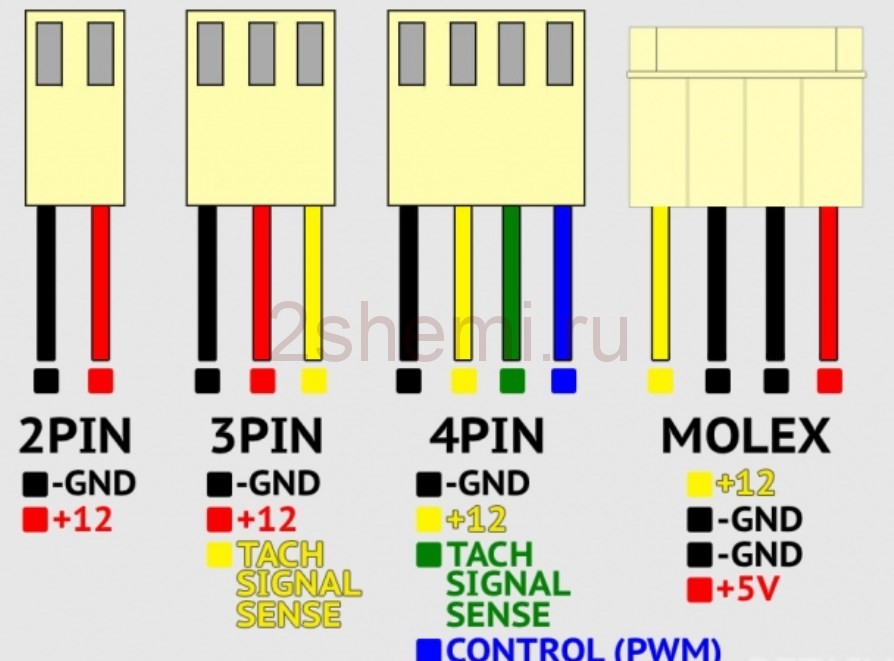 С помощью него можно измерить напряжения и определить полярность напряжения (найти плюс и минус).
С помощью него можно измерить напряжения и определить полярность напряжения (найти плюс и минус).
В-третьих, на блоке питания вы можете найти наклейку, на которой будет обозначен максимальный ток, на который рассчитан блок питания, по каждому напряжению.
На всякий случай отнимите от написанной цифры 10%. Так вы получите наиболее точное значение (производители часто врут).
В-четвертых, блок питания ПК типа АТХ предназначен для формирования постоянных питающих напряжений +3.3V, +5V, +12V, -5V, -12V. Поэтому не пытайтесь получить на выходе переменное напряжение.Мы же расширим набор напряжений путем комбинирования номинальных.
Разъемы и напряжения компьютерного блока питания
Цветовая маркировка напряжений компьютерного блока питания
Как вы могли заметить, провода, выходящие из блока питания, имеют свой цвет. Это не просто так. Каждый цвет обозначает напряжение. Большинство производителей стараются придерживаться одного стандарта, но бывают совсем китайские блоки питания и цвет может не совпадать (именно поэтому мультиметр в помощь).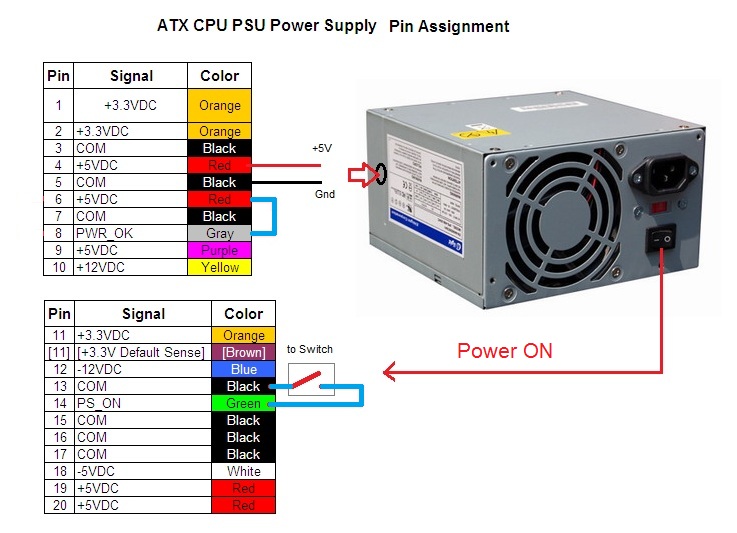
- Черный — общий провод, «земля», GND
- Белый — минус 5V
- Синий — минус 12V
- Желтый — плюс 12V
- Красный — плюс 5V
- Оранжевый — плюс 3.3V
- Зеленый — включение (PS-ON)
- Серый — POWER-OK (POWERGOOD)
- Фиолетовый — 5VSB (дежурного питания).
Распиновка разъемов блока питания AT и ATX
Для вашего удобства я подобрал ряд картинок с распиновкой всех типов разъемов блока питания на сегодняшний день.
Для начала изучим типы и виды разъемов (коннекторов) стандартного блока питания.
Для «запитки» материнской платы используется разъем ATX с 24 контактами или разъем AT с 20-ю контактами. Он же используется для включения блока питания.
Для жестких дисков, сидиромов, картридеров и прочего используется MOLEX.
Большая редкость сегодня разъем для flopy — дисков.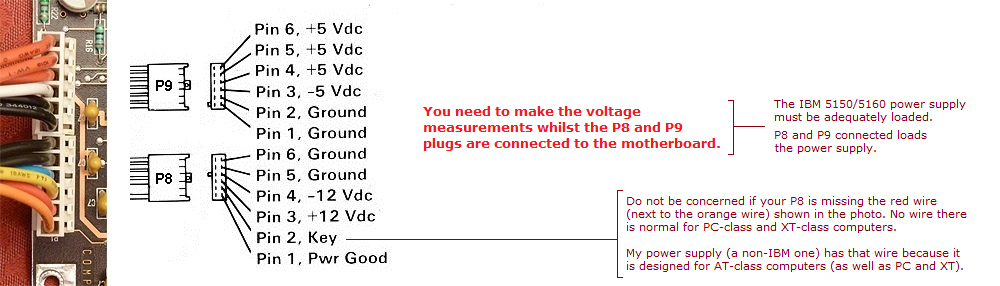 Но на старых БП можно встретить.
Но на старых БП можно встретить.
Для питания процессора используется 4-контактный разъем CPU. Их бывает два или еще сдвоеный, то есть 8-контактный, для мощных процессоров.
Разъем SATA — пришел на смену разъема MOLEX. Используется для тех же целей, что и MOLEX, но на более новых устройствах.
Разъемы PCI, чаще всего служат для подачи дополнительного питания на разного рода PCI express устройства (наиболее распространены для видеокарт).
Перейдем непосредственно к распиновке и маркировке. Где же наши заветные напряжения? А вот они!
Еще одна картинка с распиновкой и цветовым обозначением напряжений на разъемах БП.
Ниже приведена распиновка блока питания типа AT.
Ну вот. С распиновкой компьютерных блоков питания разобрались! Самое время перейти к тому, как получить необходимые напряжения из блока питания.
Получение напряжений с разъемов компьютерного блока питания
Теперь, когда мы знаем, где взять напряжения, воспользуемся таблицей, которую я привел ниже.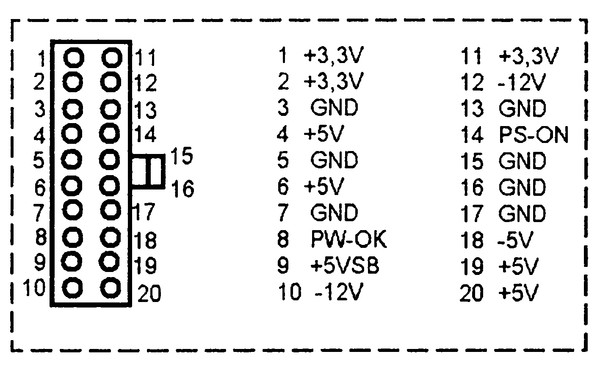 Пользоваться ей надо следующим образом: положительное напряжение+ ноль= итого.
Пользоваться ей надо следующим образом: положительное напряжение+ ноль= итого.
| положительное | ноль | итого (разность) |
| +12В | 0В | +12В |
| +5В | -5В | +10В |
| +12В | +3,3В | +8,7В |
| +3,3В | -5В | +8,3В |
| +12В | +5В | +7В |
| +5В | 0В | +5В |
| +3,3В | 0В | +3,3В |
| +5В | +3,3В | +1,7В |
| 0В | 0В | 0В |
Важно помнить, что ток итогового напряжения будет определяться минимальным значением по использованным номиналам для его получения.
Я рекомендую на протяжении всей работы проверять результат мультиметром. Так спокойнее.
Также не забывайте, что для больших токов желательно использовать толстый провод.
Самое главное!!! Блок питания запускается замыканием проводов GND и PWR SW. Работает до тех пор, пока данные цепи замкнуты!
ПОМНИТЕ! Любые эксперименты с электричеством необходимо проводить со строгим соблюдением правил электробезопасности!!!
Дополнение по разъемам. Уточнение распиновки PCIe и EPS разъемов.
Маркировка проводов блока питания компьютера
- Автор: Sereg985
- Прокоментировать
- Рубрика: Строительство
- Ссылка на пост
- https://firmmy.ru/
Содержание
- 1 Распиновка
- 2 Материнская плата
- 3 Компьютерный блок питания — схема проводов Molex
- 4 Питание для накопителей
- 5 Распиновка компьютерного блока питания по цветам для видеокарт
- 6 Питание процессора
- 7 Распиновка
- 8 Материнская плата
- 9 Компьютерный блок питания — схема проводов Molex
- 10 Питание для накопителей
- 11 Распиновка компьютерного блока питания по цветам для видеокарт
- 12 Питание процессора
- 13 Особенности
- 14 Коннекторы БП
- 15 Маркировка для проводов БП
- 15.
 1 Коннектор мат. платы
1 Коннектор мат. платы
- 15.
Как устроен современный компьютерный блок питания — распиновка проводов интересует многих пользователей, которые хотят понять принцип действия одного из важнейших аппаратных компонентов стационарного ПК. Всё большую популярность обретают модульные БП, где есть возможность отсоединять незадействованные элементы, что позволит убрать лишние кабеля. Но в данной публикации я расскажу про схему проводов обычного источника питания, установленном в преимущественном большинстве компьютеров.
Распиновка
БП, независимо от мощности, оснащены коннекторами для подключения к чипсету, дисковым устройствам HDD/SSD, видеоадаптеру, Molex (Молекс) и т.д. Предлагаю рассмотреть каждый из типов подключения по отдельности, дабы не запутаться.
Материнская плата
Здесь применяется основной соединитель 20-pin, цветовое обозначение проводов которого является общепринятым во всём мире. А если заглянуть в документацию к чипсету, то там можно найти и буквенное обозначение, упрощающее понимание ситуации.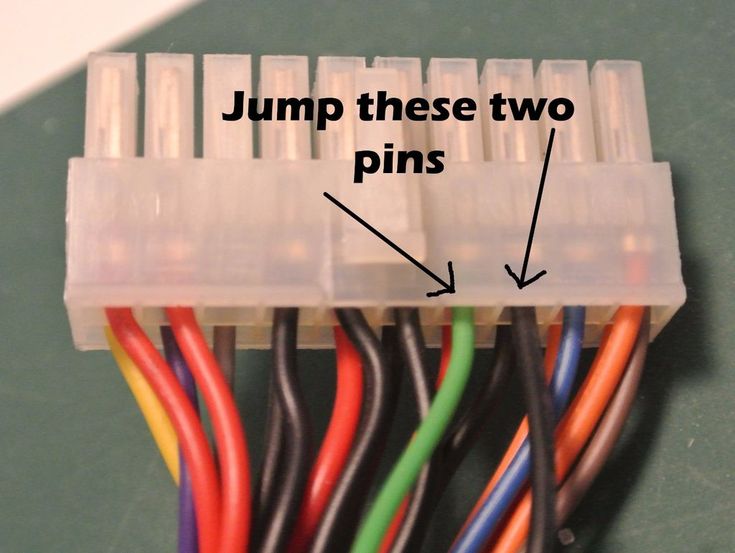 Стандартная схема распиновки выглядит так:
Стандартная схема распиновки выглядит так:
Обратите внимание, что сокращение GND (Ground) – это «земля», заземление. А восьмой, тринадцатый и шестнадцатый контакт отвечают за отправку управляющих сигналов.
Если замкнуть контакты №16 и №15, то БП запуститься даже без подключения к компьютеру.
Компьютерный блок питания — схема проводов Molex
Представляет собой разъем 4-пин, который используется для обеспечения питанием графического адаптера, кулеров и прочих приспособлений. Два из четырех проводов служат для подачи постоянного тока с напряжением 12/5 Вольт, а схема распиновки выглядит следующим образом:
Питание для накопителей
Современные жесткие и твердотельные диски, а также оптические приводы подсоединяются к БП посредством разъема 15-pin, к которому подключено пять проводов разного цвета:
В некоторых устройствах возможна иная схема соединения SATA – «4+1», где вместо пяти проводов имеется четыре + один отдельный для питания.
Полезный контент:
Распиновка компьютерного блока питания по цветам для видеокарт
Бюджетные модели видео адаптеров могут питаться от чипсета, но если у Вас мощное оборудование с дополнительным охлаждением, большим объемом памяти, то потребуется подключение проводов напрямую от БП. Сейчас активно используются как 8-pin коннекторы, так и 6-pin:
Питание процессора
Если Ваш компьютер напичкан высокопроизводительным «железом», то и потребности у него соответствующие. В некоторых случаях нужно обеспечить дополнительную подпитку для обработчика процессов и охладительной системы.
Чаще всего применяются такие разъемы:
- 8-pin – все черные провода – это «земля» GND, а все желтые – 12 Вольт;
- 4-pin – аналогично предыдущей схеме.
А вот для кулеров используются так называемые FAN коннекторы 3-х или 4-пиновые:
- 4-pin: черный – «земля», зеленый – сигнал для тахометра, желтый – ток 12 Вольт, синий – ШИМ (PWM) – возможность управление скоростью вращения охладительного вентилятора;
- 4-пин: альтернативная распиновка отличается наличием красного провода – 12 Вольт, а вместо зеленого используется желтый – тахоментр;
- 3-pin: GND заземление – черный цвет, питание – красный провод, желтый кабель – тахометр.
 Управление кулером отсутствует.
Управление кулером отсутствует.
Вот мы и разобрались с вопросом «распиновки проводов в компьютерном блоке питания». Если есть вопросы по более современным моделям – оставляйте сообщения под статьей, в разделе комментирования.
Как устроен современный компьютерный блок питания — распиновка проводов интересует многих пользователей, которые хотят понять принцип действия одного из важнейших аппаратных компонентов стационарного ПК. Всё большую популярность обретают модульные БП, где есть возможность отсоединять незадействованные элементы, что позволит убрать лишние кабеля. Но в данной публикации я расскажу про схему проводов обычного источника питания, установленном в преимущественном большинстве компьютеров.
Распиновка
БП, независимо от мощности, оснащены коннекторами для подключения к чипсету, дисковым устройствам HDD/SSD, видеоадаптеру, Molex (Молекс) и т.д. Предлагаю рассмотреть каждый из типов подключения по отдельности, дабы не запутаться.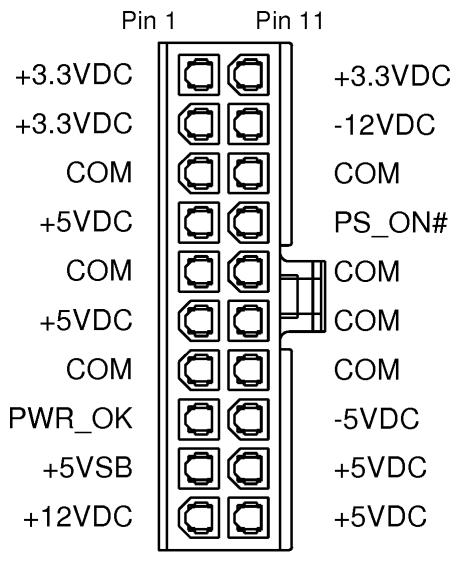
Материнская плата
Здесь применяется основной соединитель 20-pin, цветовое обозначение проводов которого является общепринятым во всём мире. А если заглянуть в документацию к чипсету, то там можно найти и буквенное обозначение, упрощающее понимание ситуации. Стандартная схема распиновки выглядит так:
Обратите внимание, что сокращение GND (Ground) – это «земля», заземление. А восьмой, тринадцатый и шестнадцатый контакт отвечают за отправку управляющих сигналов.
Если замкнуть контакты №16 и №15, то БП запуститься даже без подключения к компьютеру.
Компьютерный блок питания — схема проводов Molex
Представляет собой разъем 4-пин, который используется для обеспечения питанием графического адаптера, кулеров и прочих приспособлений. Два из четырех проводов служат для подачи постоянного тока с напряжением 12/5 Вольт, а схема распиновки выглядит следующим образом:
Питание для накопителей
Современные жесткие и твердотельные диски, а также оптические приводы подсоединяются к БП посредством разъема 15-pin, к которому подключено пять проводов разного цвета:
В некоторых устройствах возможна иная схема соединения SATA – «4+1», где вместо пяти проводов имеется четыре + один отдельный для питания.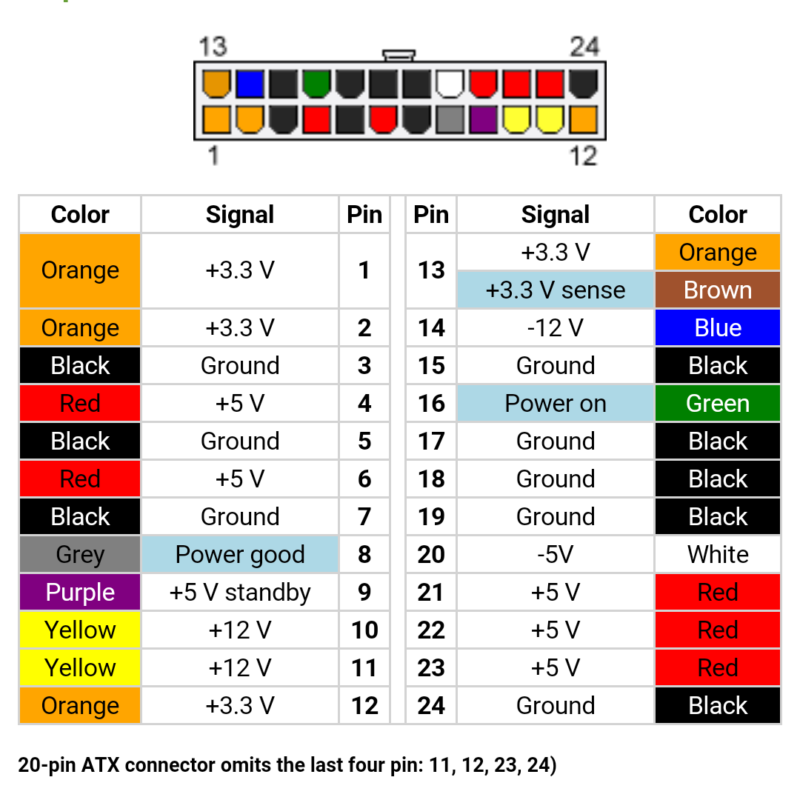
Полезный контент:
Распиновка компьютерного блока питания по цветам для видеокарт
Бюджетные модели видео адаптеров могут питаться от чипсета, но если у Вас мощное оборудование с дополнительным охлаждением, большим объемом памяти, то потребуется подключение проводов напрямую от БП. Сейчас активно используются как 8-pin коннекторы, так и 6-pin:
Питание процессора
Если Ваш компьютер напичкан высокопроизводительным «железом», то и потребности у него соответствующие. В некоторых случаях нужно обеспечить дополнительную подпитку для обработчика процессов и охладительной системы.
Чаще всего применяются такие разъемы:
- 8-pin – все черные провода – это «земля» GND, а все желтые – 12 Вольт;
- 4-pin – аналогично предыдущей схеме.
А вот для кулеров используются так называемые FAN коннекторы 3-х или 4-пиновые:
- 4-pin: черный – «земля», зеленый – сигнал для тахометра, желтый – ток 12 Вольт, синий – ШИМ (PWM) – возможность управление скоростью вращения охладительного вентилятора;
- 4-пин: альтернативная распиновка отличается наличием красного провода – 12 Вольт, а вместо зеленого используется желтый – тахоментр;
- 3-pin: GND заземление – черный цвет, питание – красный провод, желтый кабель – тахометр.
 Управление кулером отсутствует.
Управление кулером отсутствует.
Вот мы и разобрались с вопросом «распиновки проводов в компьютерном блоке питания». Если есть вопросы по более современным моделям – оставляйте сообщения под статьей, в разделе комментирования.
В данной статье речь пойдет о блоках питания для компьютера. Конкретно, хочу донести информацию о распиновке разъема и назначении коннекторов, о маркировке и напряжении на каждом проводе. Материал будет полезен каждому, кто собирает собственный компьютер и всем, кто желает знать о современных блоках питания немножко больше.
Особенности
Не секрет, что современные блоки питания (БП) стали мощнее, имеют улучшенные характеристики и конечно же современный дизайн, нежели их предшественники те же 10-15 лет назад. Также, многие из вас знают (или узнают сейчас), что современные БП имеют новые коннекторы для комплектующих, ранее не используемых в персональных компьютерах (ПК). Наличие новых коннекторов связано с появлением новых (или модернизацией старых) комплектующих компьютера, улучшения их ТТХ и как следствие, потребность в дополнительном питании.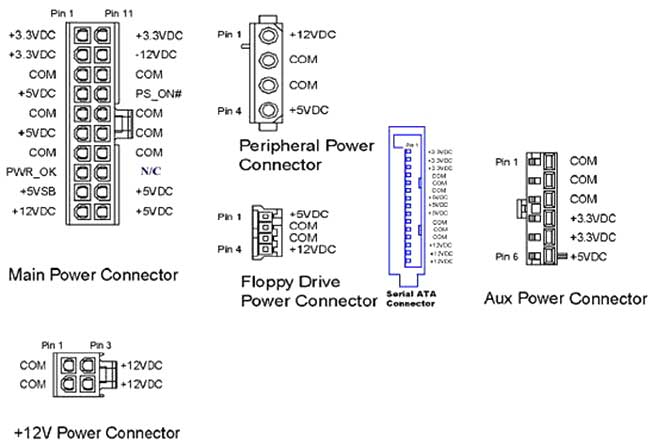
На рынке, кроме обычных, можно найти модульные или частично модульные БП. Отличительная черта модульного от обычного — кабели из блока заменены разъемами для подключения кабелей с коннекторами. Так, вы можете отключить неиспользуемые кабели в блоке питания, освободив место в системном блоке для лучшей вентиляции.
Современный БП соответствует стандартам сертификации энергоэффективности и коэффициенту полезного действия, которые применяются для распределения мощности и эффективности подачи питания на комплектующие компьютера. Благодаря «большей прожорливости» в питании тех же видеокарт, материнских плат, БП содержит дополнительные провода, контакты и коннекторы.
Коннекторы БП
В блоке питания присутствуют основные коннекторы (электрические соединители), используемые ранее в старых БП, с подачей напряжений 3,3, 5 и 12 Вольта. Каждый контакт коннектора это один Pin.
Материнская плата подключается к БП по коннектору (папа) 24 Pin (так называемой шине), который с усовершенствованием системных плат претерпел изменений.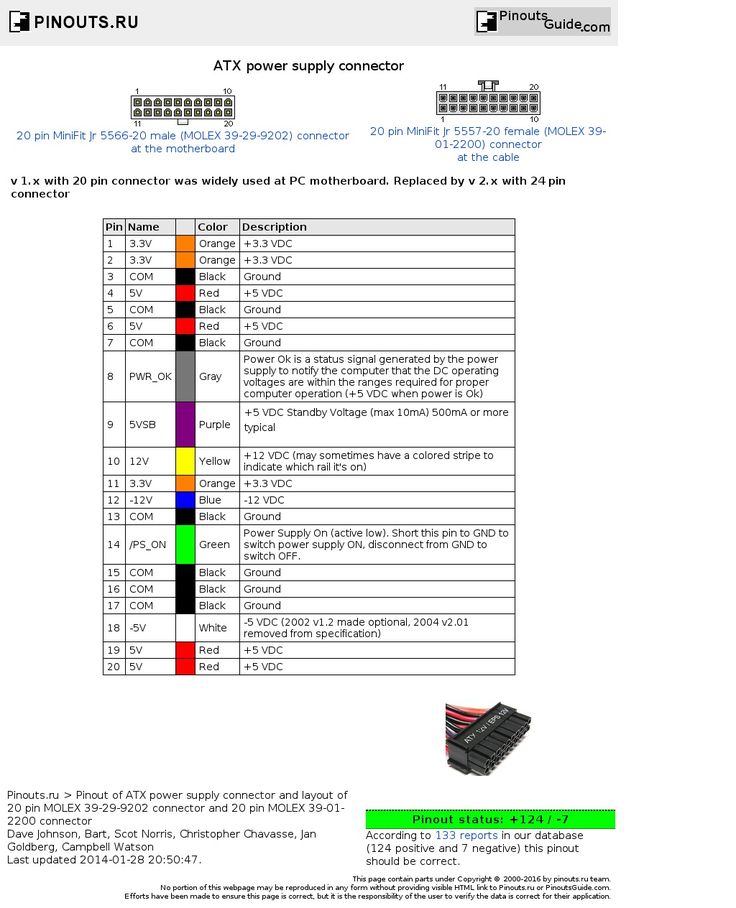 Предыдущие поколения материнских плат подключались к БП по шине в 20 Pin.
Предыдущие поколения материнских плат подключались к БП по шине в 20 Pin.
Из-за этого, чтобы поддерживать любой вид подключения к материнской плате, коннектор выполнен в виде разборной конструкции с 20 Pin основной и 4 Pin дополнительный разъем питания.
Если материнке нужно только 20 Pin, коннектор 4 Pin снимается (потяните вниз по пластмассовым рельсам) и отгибается для удобства установки 20-ти пиновой шины.
Для запитки оптических дисков и иных накопителей с интерфейсом подключения PATA (Parallel ATA) используются коннекторы molex 8981 (по названию фирмы разработчика-производителя).
Сейчас вытеснены современным интерфейсом подключения SATA (Serial ATA) для накопителей всех видов.
Обычно, для питания накопителей, в БП присутствует два специальных разъема в 15 Pin (или существует переходник для питания PATA HDD — SATA HDD).
Центральному процессору необходимо питание от коннектора 4 или 8 Pin (может быть разборной).
Видеокарте нужно питание 6 или 8 Pin. Коннектор может быть разборным на 6+2 Pin
Некоторые современные БП могут содержать устаревший 4 Pin коннектор для флоппи дисководов, картридеров и т.д.
Также 3 и 4 Pin коннекторы используются для подключения кулеров.
Маркировка для проводов БП
Чтобы обслуживание и ремонт материнских плат и блоков питания не были страшной мукой, используется единый стандарт цветовой маркировки. Каждому проводу присвоен цвет, который привязан к подаваемому напряжению на этот провод. Маркировка по буквам используется только в технической документации, где можно сопоставить цвет с его буквенным значением. Для удобства, вся информация распиновки по каждому коннектору вынесена в таблицы.
Коннектор мат. платы
Форм фактор ATX является доминирующим стандартом для всех выпускаемых настольных ПК с 2001 года. Отталкиваясь от данного форм фактора, внизу приведу таблицу распиновки контакта (шины) блока питания ПК, что подключается к материнской плате.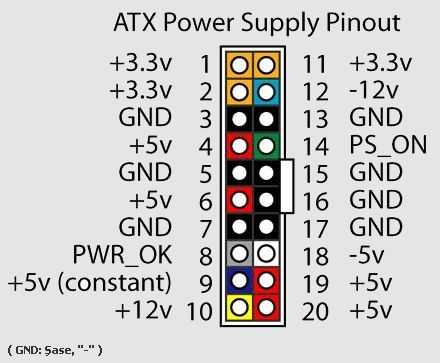
Белый провод в блоке питания компьютера
Как устроен современный компьютерный блок питания — распиновка проводов интересует многих пользователей, которые хотят понять принцип действия одного из важнейших аппаратных компонентов стационарного ПК. Всё большую популярность обретают модульные БП, где есть возможность отсоединять незадействованные элементы, что позволит убрать лишние кабеля. Но в данной публикации я расскажу про схему проводов обычного источника питания, установленном в преимущественном большинстве компьютеров.
Распиновка
БП, независимо от мощности, оснащены коннекторами для подключения к чипсету, дисковым устройствам HDD/SSD, видеоадаптеру, Molex (Молекс) и т.д. Предлагаю рассмотреть каждый из типов подключения по отдельности, дабы не запутаться.
Материнская плата
Здесь применяется основной соединитель 20-pin, цветовое обозначение проводов которого является общепринятым во всём мире. А если заглянуть в документацию к чипсету, то там можно найти и буквенное обозначение, упрощающее понимание ситуации.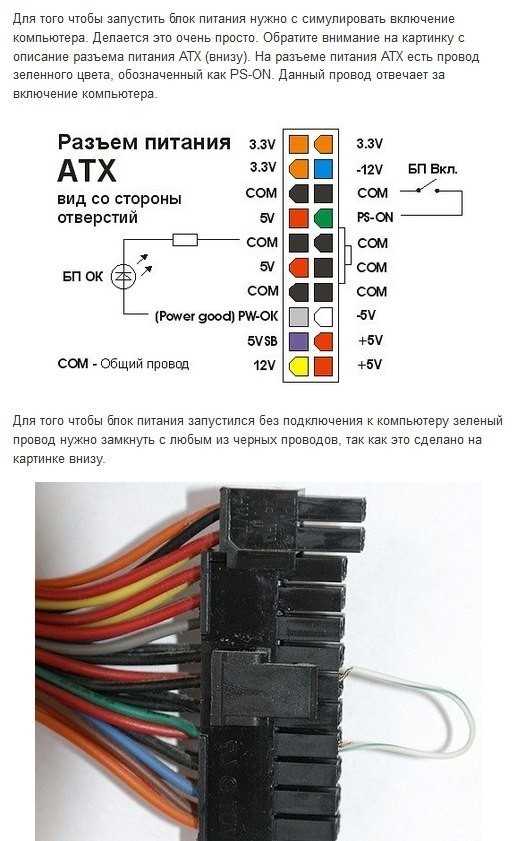 Стандартная схема распиновки выглядит так:
Стандартная схема распиновки выглядит так:
Обратите внимание, что сокращение GND (Ground) – это «земля», заземление. А восьмой, тринадцатый и шестнадцатый контакт отвечают за отправку управляющих сигналов.
Если замкнуть контакты №16 и №15, то БП запуститься даже без подключения к компьютеру.
Компьютерный блок питания — схема проводов Molex
Представляет собой разъем 4-пин, который используется для обеспечения питанием графического адаптера, кулеров и прочих приспособлений. Два из четырех проводов служат для подачи постоянного тока с напряжением 12/5 Вольт, а схема распиновки выглядит следующим образом:
Питание для накопителей
Современные жесткие и твердотельные диски, а также оптические приводы подсоединяются к БП посредством разъема 15-pin, к которому подключено пять проводов разного цвета:
В некоторых устройствах возможна иная схема соединения SATA – «4+1», где вместо пяти проводов имеется четыре + один отдельный для питания.
Полезный контент:
Распиновка компьютерного блока питания по цветам для видеокарт
Бюджетные модели видео адаптеров могут питаться от чипсета, но если у Вас мощное оборудование с дополнительным охлаждением, большим объемом памяти, то потребуется подключение проводов напрямую от БП. Сейчас активно используются как 8-pin коннекторы, так и 6-pin:
Питание процессора
Если Ваш компьютер напичкан высокопроизводительным «железом», то и потребности у него соответствующие. В некоторых случаях нужно обеспечить дополнительную подпитку для обработчика процессов и охладительной системы.
Чаще всего применяются такие разъемы:
- 8-pin – все черные провода – это «земля» GND, а все желтые – 12 Вольт;
- 4-pin – аналогично предыдущей схеме.
А вот для кулеров используются так называемые FAN коннекторы 3-х или 4-пиновые:
- 4-pin: черный – «земля», зеленый – сигнал для тахометра, желтый – ток 12 Вольт, синий – ШИМ (PWM) – возможность управление скоростью вращения охладительного вентилятора;
- 4-пин: альтернативная распиновка отличается наличием красного провода – 12 Вольт, а вместо зеленого используется желтый – тахоментр;
- 3-pin: GND заземление – черный цвет, питание – красный провод, желтый кабель – тахометр.
 Управление кулером отсутствует.
Управление кулером отсутствует.
Вот мы и разобрались с вопросом «распиновки проводов в компьютерном блоке питания». Если есть вопросы по более современным моделям – оставляйте сообщения под статьей, в разделе комментирования.
Как устроен современный компьютерный блок питания — распиновка проводов интересует многих пользователей, которые хотят понять принцип действия одного из важнейших аппаратных компонентов стационарного ПК. Всё большую популярность обретают модульные БП, где есть возможность отсоединять незадействованные элементы, что позволит убрать лишние кабеля. Но в данной публикации я расскажу про схему проводов обычного источника питания, установленном в преимущественном большинстве компьютеров.
Распиновка
БП, независимо от мощности, оснащены коннекторами для подключения к чипсету, дисковым устройствам HDD/SSD, видеоадаптеру, Molex (Молекс) и т.д. Предлагаю рассмотреть каждый из типов подключения по отдельности, дабы не запутаться.
Материнская плата
Здесь применяется основной соединитель 20-pin, цветовое обозначение проводов которого является общепринятым во всём мире. А если заглянуть в документацию к чипсету, то там можно найти и буквенное обозначение, упрощающее понимание ситуации. Стандартная схема распиновки выглядит так:
Обратите внимание, что сокращение GND (Ground) – это «земля», заземление. А восьмой, тринадцатый и шестнадцатый контакт отвечают за отправку управляющих сигналов.
Если замкнуть контакты №16 и №15, то БП запуститься даже без подключения к компьютеру.
Компьютерный блок питания — схема проводов Molex
Представляет собой разъем 4-пин, который используется для обеспечения питанием графического адаптера, кулеров и прочих приспособлений. Два из четырех проводов служат для подачи постоянного тока с напряжением 12/5 Вольт, а схема распиновки выглядит следующим образом:
Питание для накопителей
Современные жесткие и твердотельные диски, а также оптические приводы подсоединяются к БП посредством разъема 15-pin, к которому подключено пять проводов разного цвета:
В некоторых устройствах возможна иная схема соединения SATA – «4+1», где вместо пяти проводов имеется четыре + один отдельный для питания.
Полезный контент:
Распиновка компьютерного блока питания по цветам для видеокарт
Бюджетные модели видео адаптеров могут питаться от чипсета, но если у Вас мощное оборудование с дополнительным охлаждением, большим объемом памяти, то потребуется подключение проводов напрямую от БП. Сейчас активно используются как 8-pin коннекторы, так и 6-pin:
Питание процессора
Если Ваш компьютер напичкан высокопроизводительным «железом», то и потребности у него соответствующие. В некоторых случаях нужно обеспечить дополнительную подпитку для обработчика процессов и охладительной системы.
Чаще всего применяются такие разъемы:
- 8-pin – все черные провода – это «земля» GND, а все желтые – 12 Вольт;
- 4-pin – аналогично предыдущей схеме.
А вот для кулеров используются так называемые FAN коннекторы 3-х или 4-пиновые:
- 4-pin: черный – «земля», зеленый – сигнал для тахометра, желтый – ток 12 Вольт, синий – ШИМ (PWM) – возможность управление скоростью вращения охладительного вентилятора;
- 4-пин: альтернативная распиновка отличается наличием красного провода – 12 Вольт, а вместо зеленого используется желтый – тахоментр;
- 3-pin: GND заземление – черный цвет, питание – красный провод, желтый кабель – тахометр.
 Управление кулером отсутствует.
Управление кулером отсутствует.
Вот мы и разобрались с вопросом «распиновки проводов в компьютерном блоке питания». Если есть вопросы по более современным моделям – оставляйте сообщения под статьей, в разделе комментирования.
Из блока питания компьютера выходит толстый жгут проводов разного цвета и на первый взгляд, кажется, что разобраться с распиновкой разъемов невозможно.
Но если знать правила цветовой маркировки проводов, выходящих из блока питания, то станет понятно, что означает цвет каждого провода, какое напряжение на нем присутствует и к каким узлам компьютера провода подключаются.
Цветовая распиновка разъемов БП компьютера
В современных компьютерах применяются Блоки питания АТХ, а для подачи напряжения на материнскую плату используется 20 или 24 контактный разъём. 20 контактный разъем питания использовался при переходе со стандарта АТ на АТХ. С появлением на материнских платах шины PCI-Express, на Блоки питания стали устанавливать 24 контактные разъемы.
20 контактный разъем отличается от 24 контактного разъема отсутствием контактов с номерами 11, 12, 23 и 24. На эти контакты в 24 контактном разъеме подается продублированное уже имеющееся на других контактах напряжение.
Контакт 20 ( белый провод) ранее служил для подачи −5 В в источниках питания компьютеров ATX версий до 1.2. В настоящее время это напряжение для работы материнской платы не требуется, поэтому в современных источниках питания не формируется и контакт 20, как правило, свободный.
Иногда блоки питания комплектуются универсальным разъемом для подключения к материнской плате. Разъем состоит из двух. Один является двадцати контактным, а второй – четырехконтактный (с номерами контактов 11, 12, 23 и 24), который можно пристегнут к двадцати контактному разъему и, получится уже 24 контактный.
Так что если будете менять материнскую плату, для подключения которой нужен не 20, а 24 контактный разъем, то стоит обратить внимание, вполне возможно подойдет и старый блок питания, если в его наборе разъемов есть универсальный 20+4 контактный.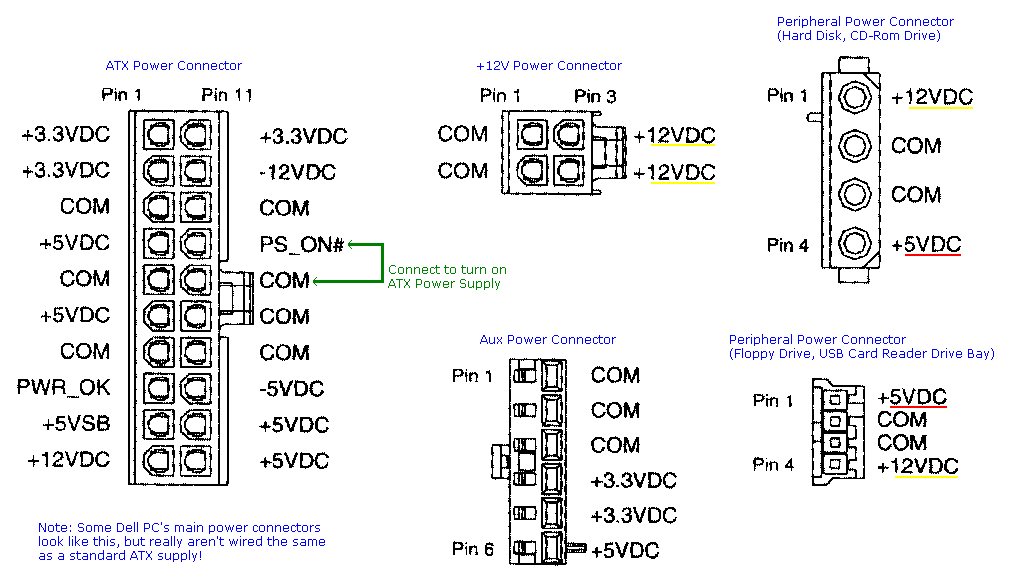
В современных Блоках питания АТХ, для подачи напряжения +12 В бывают еще вспомогательные 4, 6 и 8 контактные разъемы. Они служат для подачи дополнительного питающего напряжения на процессор и видеокарту.
Как видно на фото, питающий проводник +12 В имеет желтый цвет с черной долевой полосой.
Для питания жестких и SSD дисков в настоящее время применяется разъем типа Serial ATA. Напряжения и номера контактов показаны на фотографии.
Морально устаревшие разъемы БП
Этот 4 контактный разъем ранее устанавливался в БП для питания флоппи-дисковода, предназначенного для чтения и записи с 3,5 дюймовых дискет. В настоящее время можно встретить только в старых моделях компьютеров.
В современные компьютеры дисководы Floppy disk не устанавливаются, так как они морально устарели.
Четырехконтактный разъем на фото, является самым долго применяемым, но уже морально устарел. Он служил для подачи питающего напряжения +5 и +12 В на съемные устройства, винчестеры, дисководы. В настоящее время вместо него в БП устанавливается разъем типа Serial ATA.
В настоящее время вместо него в БП устанавливается разъем типа Serial ATA.
Системные блоки первых персональных компьютеров комплектовались Блоками питания типа АТ. К материнской плате подходил один разъем, состоящий из двух половинок. Его надо было вставлять таким образом, чтобы черные провода были рядом. Питающее напряжение в эти Блоки питания подавалось через выключатель, который устанавливался на лицевой панели системного блока. Тем не менее, по выводу PG, сигналом с материнской платы имелась возможность включать и выключать Блок питания.
В настоящее время Блоки питания АТ практически вышли из эксплуатации, однако их с успехом можно использовать для питания любых других устройств, например, для питания ноутбука от сети, в случае выхода из строя его штатного блока питания, запитать паяльник на 12 В, или низковольтные лампочки, светодиодные ленты и многое другое. Главное не забывать, что Блок питания АТ, как и любой импульсный блок питания, не допускается включать в сеть без внешней нагрузки.
Справочная таблица цветовой маркировки,
величины напряжений и размаха пульсаций на разъемах БП
Провода одного цвета, выходящие из блока питания компьютера, припаяны внутри к одной дорожке печатной платы, то есть соединены параллельно. Поэтому напряжение на всех провода одного цвета одинаковой величины.
| Таблица цветовой маркировки проводов, выходных напряжений и размаха пульсаций БП АТХ | |||||||
|---|---|---|---|---|---|---|---|
| Выходное напряжение, В | +3,3 | +5,0 | +12,0 | -12,0 | +5,0 SB | +5,0 PG | GND |
| Цветовая маркировка проводов | оранжевый | красный | желтый | синий | фиолетовый | серый | черный |
| Допустимое отклонение, % | ±5 | ±5 | ±5 | ±10 | ±5 | – | – |
| Допустимое минимальное напряжение | +3,14 | +4,75 | +11,40 | -10,80 | +4,75 | +3,00 | – |
| Допустимое максимальное напряжение | +3,46 | +5,25 | +12,60 | -13,20 | +5,25 | +6,00 | – |
| Размах пульсации не более, мВ | 50 | 50 | 120 | 120 | 120 | 120 | – |
Напряжение +5 В SB (Stand-by) – (провод фиолетового цвета) вырабатывает встроенный в БП самостоятельный маломощный источник питания выполненный на одном полевом транзисторе и трансформаторе.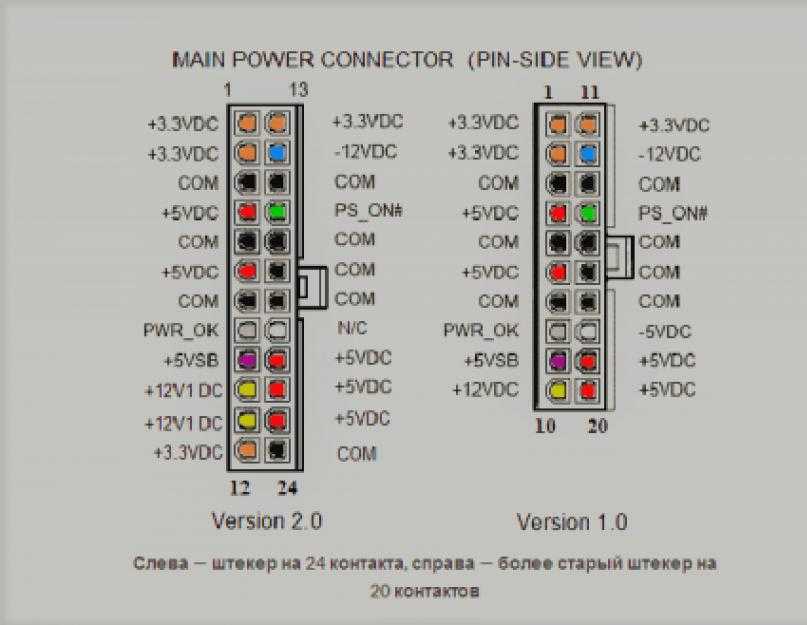 Это напряжение обеспечивает работу компьютера в дежурном режиме и служит только для запуска БП. Когда компьютер работает, то наличие или отсутствие напряжения +5 В SB роли не играет. Благодаря +5 В SB компьютер можно запустить нажатием кнопки «Пуск» на системном блоке или дистанционно, например, с Блока бесперебойного питания в случае продолжительного отсутствия питающего напряжения 220 В.
Это напряжение обеспечивает работу компьютера в дежурном режиме и служит только для запуска БП. Когда компьютер работает, то наличие или отсутствие напряжения +5 В SB роли не играет. Благодаря +5 В SB компьютер можно запустить нажатием кнопки «Пуск» на системном блоке или дистанционно, например, с Блока бесперебойного питания в случае продолжительного отсутствия питающего напряжения 220 В.
Напряжение +5 В PG (Power Good) – появляется на сером проводе БП через 0,1-0,5 секунд в случае его исправности после самотестирования и служит разрешающим сигналом для работы материнской платы.
При измерении напряжений «минусовой» конец щупа подсоединяется к черному проводу (общему), а «плюсовой» – к контактам в разъеме. Можно проводить измерения выходных напряжений непосредственно в работающем компьютере.
Напряжение минус 12 В (провод синего цвета) необходимо только для питания интерфейса RS-232, который в современные компьютеры не устанавливают. Поэтому в блоках питания последних моделей это напряжение может отсутствовать.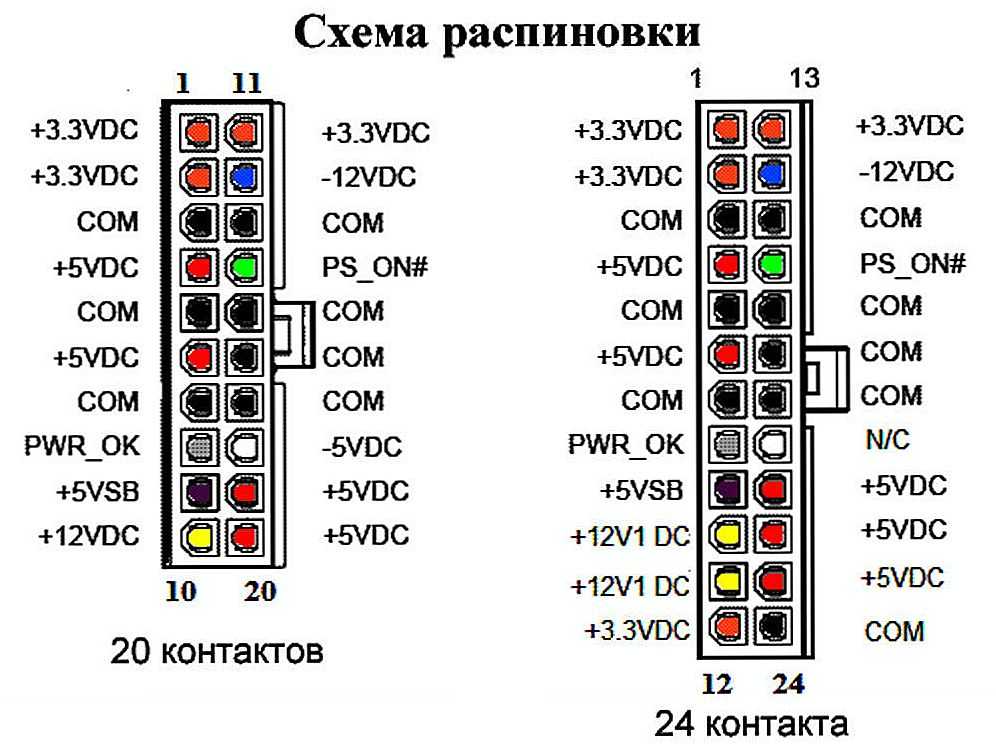
Отклонение питающих напряжений от номинальных значений не должно превышать значений, приведенных в таблице.
При измерении напряжения на проводах блока питания, он должен быть обязательно подключен к нагрузке, например, к материнской плате или самодельному блоку нагрузок.
Установка в БП компьютера
дополнительного разъема для видеокарты
Иногда бывают, казалось бы, безвыходные ситуации. Например, Вы купили современную видеокарту, решили установить в компьютер. Нужный слот на материнской плате для установки видеокарты есть, а подходящего разъема на проводах, для дополнительного питания видеокарты, идущих от блока питания нет. Можно купить переходник, заменить блок питания целиком, а можно самостоятельно установить на блок питания дополнительный разъем для питания видеокарты. Это простая задача, главное иметь подходящий разъем, его можно взять от неисправного блока питания.
Сначала нужно подготовить провода, идущие от разъемов для соединения со сдвигом, как показано на фотографии.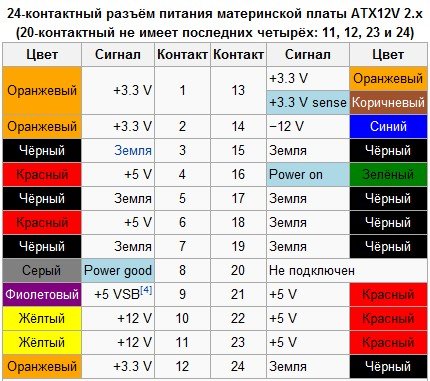 Дополнительный разъем для питания видеокарты можно присоединить к проводам, идущим, например, от блока питания на дисковод А. Можно присоединиться и к любым другим проводам нужного цвета, но с таким расчетом, чтобы хватило длины для подключения видеокарты, и желательно, чтобы к ним ничего больше не было подключено. Черные провода (общие) дополнительного разъема для питания видеокарты соединяются с черным проводом, а желтые (+12 В), соответственно с проводом желтого цвета.
Дополнительный разъем для питания видеокарты можно присоединить к проводам, идущим, например, от блока питания на дисковод А. Можно присоединиться и к любым другим проводам нужного цвета, но с таким расчетом, чтобы хватило длины для подключения видеокарты, и желательно, чтобы к ним ничего больше не было подключено. Черные провода (общие) дополнительного разъема для питания видеокарты соединяются с черным проводом, а желтые (+12 В), соответственно с проводом желтого цвета.
Провода, идущие от дополнительного разъема для питания видеокарты, плотно обвиваются не менее чем тремя витками вокруг провода, к которому они присоединяются. Если есть возможность, то лучше соединения пропаять паяльником. Но и без пайки в данном случае контакт будет достаточно надежным.
Завершается работа по установке дополнительного разъема для питания видеокарты изолированием места соединения, несколько витков и можно подключать видеокарту к блоку питания. Благодаря тому, что места скруток сделаны на удалении друг от друга, каждую скрутку изолировать по отдельности нет необходимости. Достаточно покрыть изоляцией только участок, на котором оголены провода.
Достаточно покрыть изоляцией только участок, на котором оголены провода.
Доработка разъема БП
для подключения материнской платы
При выходе из строя материнской платы или модернизации (апгрейде) компьютера, связанного с заменой материнской платы, неоднократно приходилось сталкиваться с отсутствием у блока питания разъема для подачи питающего напряжения с 24 контактами.
Имеющийся разъем на 20 контактов хорошо вставлялся с материнскую плату, но работать компьютер при таком подключении не мог. Необходим был специальный переходник или замена блока питания, что являлось дорогим удовольствием.
Но можно сэкономить, если немного самому поработать руками. У блока питания, как правило, есть много незадействованных разъемов, среди них может быть и четырех, шести или восьми контактный. Четырехконтактный разъем, как на фотографии выше, отлично вставляется в ответную часть разъема на материнской плате, которая осталась незанятой при установке 20 контактного разъема.
Обратите внимание, как в разъеме, идущем от блока питания компьютера, так и в ответной части на материнской плате каждый контакт имеет свой ключ, исключающий неправильное подключение. У некоторых изоляторов контактов форма с прямыми углами, а у иных углы срезаны. Нужно разъем сориентировать, чтобы он входил. Если не получится подобрать положение, то срезать мешающий угол.
По отдельности как 20 контактный, так и 4 контактный разъемы вставляются хорошо, а вместе не вставляются, мешают друг другу. Но если немного сточить соприкасаемые стороны обоих разъемов напильником или наждачной бумагой, то хорошо вставятся.
После подгонки корпусов разъемов можно приступать к присоединению проводов 4 контактного разъема к проводам 20 контактного. Цвета проводов дополнительного 4 контактного разъема отличаются от стандартного, поэтому на них не нужно обращать внимания и соединить, как показано на фотографии.
Будьте крайне внимательными, ошибки недопустимы, сгорит материнская плата! Ближний левый, контакт №23, на фото черный, подсоединяется к красному проводу (+5 В). Ближний правый №24, на фото желтый, подсоединяется к черному проводу (GND). Дальний левый, контакт №11, на фото черный, подсоединяется к желтому проводу (+12 В). Дальний правый, контакт №12, на фото желтый, подсоединяется к оранжевому проводу (+3,3 В).
Ближний правый №24, на фото желтый, подсоединяется к черному проводу (GND). Дальний левый, контакт №11, на фото черный, подсоединяется к желтому проводу (+12 В). Дальний правый, контакт №12, на фото желтый, подсоединяется к оранжевому проводу (+3,3 В).
Осталось покрыть места соединения несколькими витками изоляционной ленты и новый разъем будет готов к работе.
Для того, чтобы не задумываться как правильно устанавливать сборный разъем в разъем материнской платы следует нанести с помощью маркера метку.
Как на БП компьютера
подается питающее напряжение от электросети
Для того чтобы постоянные напряжения появились на цветных проводах блока питания, на его вход нужно подать питающее напряжение. Для этого на стенке, где обычно установлен кулер, имеется трехконтактный разъем. На фотографии этот разъем справа вверху. В нем есть три штыря. На крайние с помощью сетевого шнура подается питающее напряжение, а средний является заземляющим, и он через сетевой шнур при его подключении соединяется с заземляющим контактом электрической розетки. Ниже на некоторых Блоках питания, например на этом, установлен сетевой выключатель.
Ниже на некоторых Блоках питания, например на этом, установлен сетевой выключатель.
В домах старой постройки электропроводка выполнена без заземляющего контура, в этом случае заземляющий проводник компьютера остается не подключенным. Опыт эксплуатации компьютеров показал, что если заземляющий проводник не подключен, то это на работу компьютера в целом не сказывается.
Сетевой шнур для подключения Блока питания к электросети представляет собой трехжильный кабель, на одном конце которого имеется трех контактный разъем для подключения непосредственно к Блоку питания. На втором конце кабеля установлена вилка C6 с круглыми штырями диаметром 4,8 мм с заземляющим контактом в виде металлических полосок по бокам ее корпуса.
Если вскрыть пластмассовую оболочку кабеля, то можно увидеть три цветных провода. Желто — зеленый – является заземляющим, а по коричневому и синему (могут быть и другого цвета), подается питающее напряжение 220В.
Желто — зеленый провод в вилке С6 присоединяется к заземляющим боковым полоскам. Так что если придется заменять вилку, не забудьте об этом. Все о электрических вилках и правилах их подключения можете узнать из статьи сайта «Электрическая вилка».
Так что если придется заменять вилку, не забудьте об этом. Все о электрических вилках и правилах их подключения можете узнать из статьи сайта «Электрическая вилка».
О сечении проводов, выходящих из БП компьютера
Хотя токи, которые может отдавать в нагрузку блок питания, составляют десятки ампер, сечение выходящих проводников, как правило, составляет всего 0,5 мм 2 , что допускает передачу тока по одному проводнику величиной до 3 А. Более подробно о нагрузочной способности проводов Вы можете узнать из статьи «О выборе сечения провода для электропроводки». Однако все провода одного цвета запаяны на печатной плате в одну точку, и если блок или модуль в компьютере потребляет больший, чем 3 А ток, через разъем подводится напряжение по нескольким проводам, включенным параллельно. Например к материнской плате напряжение +3,3 В и +5 В подводится по четырем проводам. Таким образом, обеспечивается подача тока на материнскую плату до 12 А.
Компьютерные разъемы питания — CompTIA A+ 220-901 — 1.
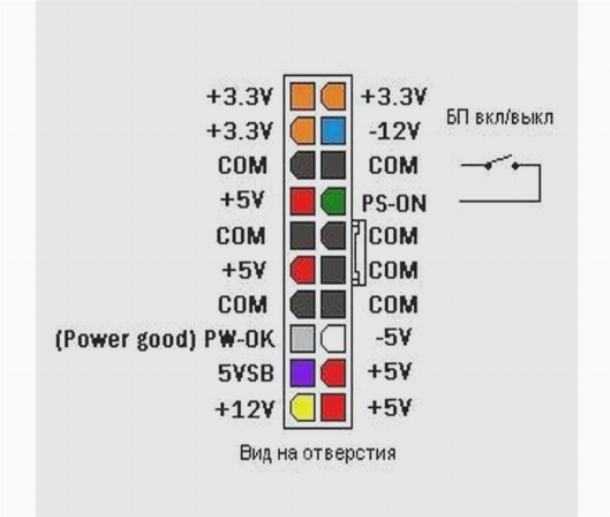 8
8Каждому устройству в нашем компьютере требуется питание, и существует множество различных способов подачи нужного напряжения на нужный компонент. В этом видео вы узнаете о питании SATA, разъемах Molex, разъемах ATX 12 В, питании EPS 12 В, интерфейсах питания PCI Express и основных разъемах питания материнской платы.
<< Предыдущий: Характеристики подключения Следующий: Характеристики питания >>
Если бы вы посмотрели на обычный блок питания, который может быть подключен к вашему компьютеру, вы бы увидели на нем несколько различных разъемов. В этом видео мы рассмотрим, какими могут быть все эти разъемы и где их можно подключить на материнской плате. Наши устройства хранения в наши дни, как правило, являются статическими подключенными устройствами. И вы увидите на задней панели устройства хранения, что есть соединение для данных, а затем более крупный 15-контактный разъем для питания.
Это 15-контактный разъем SATA. Он включает напряжения для 3,3 вольт, 5 вольт и 12 вольт, хотя 3,3 вольта редко используются этими устройствами. Как видите, это очень специфический тип, и он подходит только для этого соединения SATA. Более общий разъем питания может быть чем-то вроде этого разъема Molex. Есть один, созданный компанией Molex, хотя есть и другие типы, произведенные другими компаниями. Amp, например, делает тот же разъем, который называется MATE-N-LOK. И это обеспечит как 12 вольт, так и 5 вольт питания на соединении.
Очень часто разъем Molex используется для множества различных компонентов. Вы можете подключать его к устройствам хранения данных, вентиляторам внутри корпуса компьютера, оптическим приводам и другим периферийным устройствам. Один разъем, который вы увидите на старых материнских платах, может быть четырехконтактным разъемом ATX 12 вольт. Это называется расширенным разъемом для материнской платы с передовой технологией ATX 12 В. Это обеспечило дополнительное питание 12 В для этих старых материнских плат, особенно для питания ЦП.
Эти разъемы могут иметь маркировку ATX V12. Они могут сказать P4 сбоку от них. Или у них может быть ЦП, отмеченный на краю разъема. И они очень точно рассчитаны на разъем на материнской плате. Если вы подключаете 4-контактный разъем, а он не входит в соединение, возможно, у вас неправильный разъем для этой материнской платы. Другой тип разъема питания ЦП — это 8-контактный разъем питания EPS на 12 вольт. Его также называют кабелем EPS 12 В. Это означает спецификацию блока питания начального уровня.
Вы часто видите это от источника питания как то, что они называют соединением 4 плюс 4, что означает, что он имеет четырехконтактное соединение ATX 12 вольт с одной стороны, которое вы можете объединить вместе для создания восьмиконтактного питания EPS 12 вольт. Это подключение питания было создано для обеспечения дополнительной мощности, особенно в системах с несколькими ЦП, которым требовалось дополнительное питание для самих процессоров.
Это 8 контактов или 8 разъемов, но это не то же самое, что 8-контактный разъем PCI Express.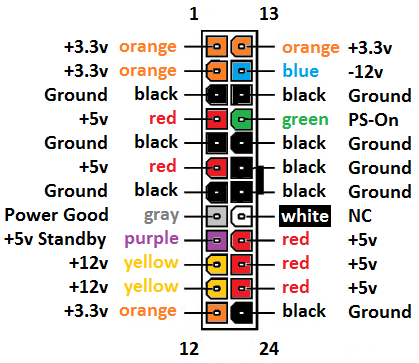 Это два совершенно разных вида. И ключи у них разные. Таким образом, вы не сможете подключить 8-контактный EPS к 8-контактному PCI Express. Вот хорошее изображение функциональности 4 плюс 4. У вас есть 4 контакта, которые вы использовали бы для ATX 12 вольт. Или вы можете объединить это вместе, чтобы сделать 8-контактный разъем EPS на 12 вольт.
Это два совершенно разных вида. И ключи у них разные. Таким образом, вы не сможете подключить 8-контактный EPS к 8-контактному PCI Express. Вот хорошее изображение функциональности 4 плюс 4. У вас есть 4 контакта, которые вы использовали бы для ATX 12 вольт. Или вы можете объединить это вместе, чтобы сделать 8-контактный разъем EPS на 12 вольт.
Время от времени вы будете добавлять в свой компьютер карту расширения. А карте расширения нужно дополнительное питание. Поэтому для этих случаев у нас есть 6-контактный и 8-контактный разъемы питания PCI Express. 6-контактный разъем питания рассчитан на 75 Вт. А 8-контактный разъем питания обеспечивает 150 Вт 12-вольтовой мощности. Очень часто можно увидеть эти 6- или 8-контактные разъемы питания на адаптерах PCI Express, таких как видеокарты. Видеокарты имеют очень мощные процессоры и требуют много энергии для их запуска.
Некоторые кабели имеют модульное соединение с 6 или 8 контактами. На самом деле это две части, так что вы можете использовать один и тот же разъем для подключения к 6-контактному разъему или объединить их вместе для подключения к 8-контактному разъему.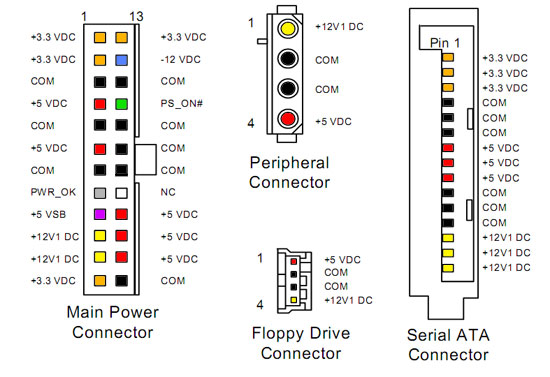 Разъем, который передает питание от вашего блока питания к основному питанию материнской платы, вероятно, является самым большим разъемом питания, который вы увидите на материнской плате. Это обеспечивает питание 3,3 вольт, 5 вольт и 12 вольт на материнскую плату. И вы можете увидеть 20-контактные разъемы или 24-контактные разъемы.
Разъем, который передает питание от вашего блока питания к основному питанию материнской платы, вероятно, является самым большим разъемом питания, который вы увидите на материнской плате. Это обеспечивает питание 3,3 вольт, 5 вольт и 12 вольт на материнскую плату. И вы можете увидеть 20-контактные разъемы или 24-контактные разъемы.
20-контактный разъем был оригинальным из стандарта ATX. Но когда мы добавили PCI Express, нам потребовалось дополнительное питание для материнской платы. Таким образом, эти материнские платы будут иметь 24-контактные разъемы. Если у вас более старая материнская плата, но более новый блок питания, вы все равно можете использовать этот 24-контактный разъем на блоке питания и подключить его к 20-дюймовой материнской плате. Он предназначен для обратной совместимости с этими типами материнских плат. И подключить его очень просто. На самом деле есть только один способ подключения, потому что каждый из этих разъемов питания имеет определенный ключ.
Найти основной источник питания материнской платы несложно. Это относительно большой разъем. И вы можете видеть, что это аналогичный тип соединения, исходящий от блока питания внутри вашего компьютера. Два разъема должны идеально подходить друг к другу. И если это не так, возможно, вы повернули его в неправильном направлении. Он должен очень легко входить в это основное соединение материнской платы. И когда вы, наконец, опустите его полностью, он должен защелкнуться на месте. У них обычно есть замок по бокам, чтобы вы не могли случайно отключить питание от материнской платы.
Это относительно большой разъем. И вы можете видеть, что это аналогичный тип соединения, исходящий от блока питания внутри вашего компьютера. Два разъема должны идеально подходить друг к другу. И если это не так, возможно, вы повернули его в неправильном направлении. Он должен очень легко входить в это основное соединение материнской платы. И когда вы, наконец, опустите его полностью, он должен защелкнуться на месте. У них обычно есть замок по бокам, чтобы вы не могли случайно отключить питание от материнской платы.
Ошибка 404
Ошибка 404 изображение/svg+xmlВыбранная страна и язык определяют ваши торговые условия, цены на товары и специальные предложения.
Страна
Язык
Валюта
Цены
нетто
брутто
сеть
валовой
Воспользуйтесь поисковой системой, чтобы найти интересующие вас вопросы, или перейдите в одну из следующих областей:
Каталог Как купить Помощь
или вернуться к: Главная страница
Мы рекомендуем вам подписаться
В каждом информационном бюллетене вы найдете важную и интересную информацию о новых продуктах, распространении и изменениях на сайте TME.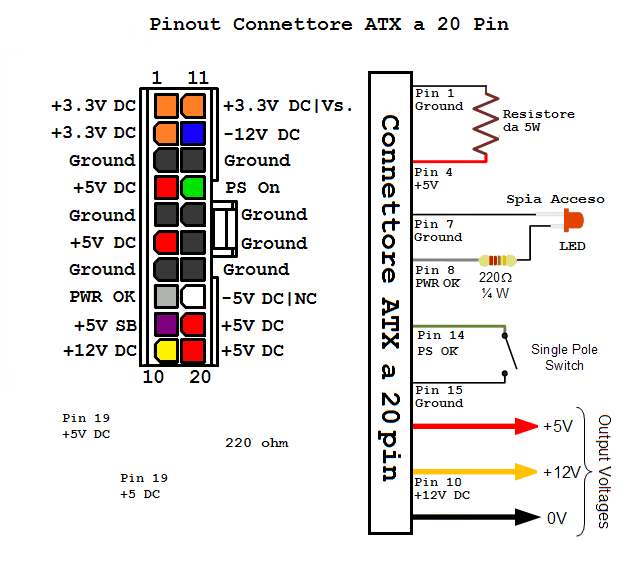
Здесь же можно отписаться от списка.
* обязательное поле
ПодписатьсяОтписаться
Я ознакомился и понял Политику информационных бюллетеней TME и настоящим даю свое согласие на отправку информационного информационного бюллетеня сервиса TME на мой адрес электронной почты. Политика информационного бюллетеня TME
* 1. Transfer Multisort Elektronik sp. о.о., ул. Ustronna 41, 93-350 Łódź настоящим информирует вас о том, что он будет контролером ваших личных данных.
2. Контроллер персональных данных назначил ответственного за защиту данных, с которым можно связаться по электронной почте: [email protected].
3. Ваши данные будут обрабатываться на основании пункта (а) статьи 6(1) Регламента Европейского парламента и Совета (ЕС) 2016/679 от 27 апреля 2016 г. о защите физических лиц в отношении обработки персональных данных и о свободном перемещении таких данных и отмене Директивы 95/46/ЕС (далее: GDPR), для отправки на указанный адрес электронной почты электронного информационного бюллетеня TME .
о защите физических лиц в отношении обработки персональных данных и о свободном перемещении таких данных и отмене Директивы 95/46/ЕС (далее: GDPR), для отправки на указанный адрес электронной почты электронного информационного бюллетеня TME .
4. Предоставление данных является добровольным, однако необходимо направить информационный бюллетень.
5. Ваши персональные данные будут храниться до тех пор, пока вы не отзовете свое согласие на обработку ваших персональных данных.
6. Вы имеете право получить доступ к своим личным данным и запросить их исправление, удаление или ограничение их обработки;
7. Если ваши личные данные обрабатываются на основании вашего согласия, вы имеете право отозвать это согласие. Отзыв согласия не влияет на законность обработки, которая была выполнена до отзыва.
8. Вы также имеете право подать жалобу в надзорный орган по защите данных.
более меньше
Подпишитесь на информационный бюллетень TME
Специальные предложения — скидки — новинки. Будьте в курсе предложений TME
Будьте в курсе предложений TME
Информационный бюллетень Правила и условия Отписаться
Идет обработка данных
Задача успешно выполнена.
Произошла непредвиденная ошибка. Пожалуйста, попробуйте еще раз.
Логин
Пароль
Вы должны ввести номер клиента и пароль
Введенное в поле значение слишком короткое. Минимальная длина должна быть %minLength% символов.
Забыли свой пароль?
Ваш веб-браузер больше не поддерживается, загрузите новую версию
Хром Скачать
Fire Fox Скачать
Опера Скачать
Интернет-проводник Скачать
Выберите почтовый ящик
Этот веб-сайт использует файлы cookie. Нажмите здесь, чтобы узнать больше о файлах cookie и их настройках.
Нажмите здесь, чтобы узнать больше о файлах cookie и их настройках.
Руководство по кабелю питания графического процессора — объяснение всех разъемов
Процесс сборки ПК может иногда казаться чрезвычайно сложным, поскольку ему приходится преодолевать довольно много препятствий.
Это, по крайней мере, отчасти, из-за множества силовых кабелей, которые вы должны подключить, и множества компонентов, к которым вы должны их подключить.
Видеокарты, в частности, имеют тенденцию выделяться — они часто до смешного велики с огромными радиаторами, многочисленными вентиляторами и кожухами, которые либо черные как смоль, либо загружены RGB.
Вот почему они тоже так заманчивы, но те, кто никогда по-настоящему не «имел дела» с сегодняшними энергоемкими графическими процессорами , могут (а чаще всего будут ) чувствуют себя немного ошеломленными.
И затем, в довершение всего, торчит по крайней мере один кабель — кабель настолько тонкий, что вы не можете не задаться вопросом: справится ли он с задачей «кормить» ваш (потенциально довольно гигантский) графический процессор при достаточной мощности?
Тот факт, что кратны различных разъемов питания (все они выглядят одинаково) только усложняют все это дело.
К счастью, существует ограниченное количество кабелей и разъемов, которые могут служить связующим звеном между графическим процессором и блоком питания.
Сам список на самом деле довольно короткий, и хотя он может расширяться и расти в будущем, такие изменения (или, скорее, дополнения) чрезвычайно редки и случаются только один раз в голубую луну.
Причина, по которой мы это говорим конкретный часть сборки ПК довольно проста: вам нужно только узнать разницу между этими разъемами один раз и вы будете настроены на годы, если не даже десятилетия вперед!
Итак, закончив это небольшое введение, давайте углубимся в суть!
6-контактный разъем питания
Абсолютно во всех сценариях материнская плата обеспечивает до 75 Вт мощности для графического процессора через слот PCI Express x16. Однако большинству графических карт требуется немного больше, чем это, и здесь в игру вступает «базовый» 6-контактный разъем питания.
Этот кабель обеспечивает дополнительные 75 Вт, что в сочетании с вышеупомянутой суммой дает в сумме 150 Вт. Для большинства видеокарт начального и среднего уровня (особенно старых) этого количества будет достаточно.
Однако чем выше вы поднимаетесь в стеке продуктов, тем более энергоемкими становятся графические процессоры. В таком случае один 6-контактный разъем не подойдет.
6+2-контактный и 8-контактный разъемы питания
6+2-контактный разъем, по сути, является 8-контактным — он просто разделен на две части, поэтому при необходимости вы можете использовать его как 6-контактный кабель питания.
Несмотря на то, что может выглядеть как обычный 6-контактный, этот 8-контактный кабель рассчитан на колоссальные 150 Вт, что в сочетании с 75 Вт от слота PCIe составляет очень приличные 225 Вт.
Некоторым видеокартам требуется только один 8-контактный разъем.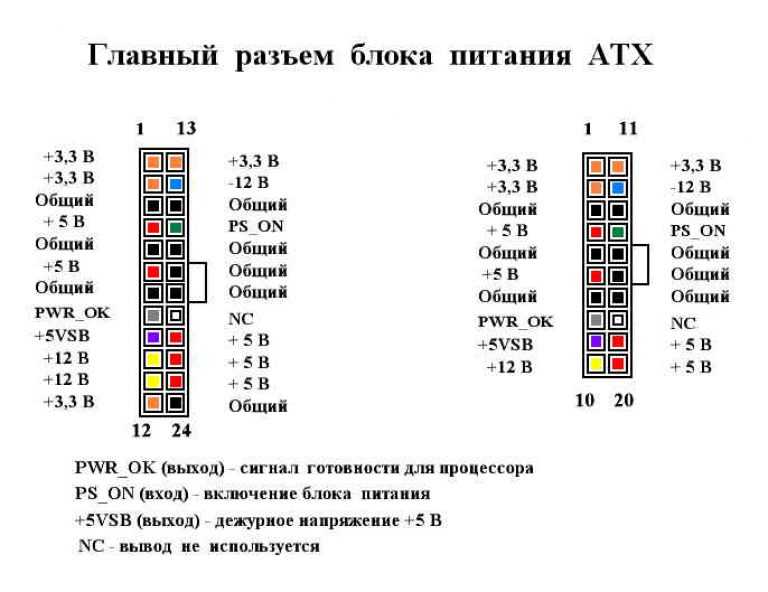 Другим, однако, нужны два . Другие по-прежнему получают свою силу через 6- и 9.0126 8-контактный разъем (всего 300 Вт).
Другим, однако, нужны два . Другие по-прежнему получают свою силу через 6- и 9.0126 8-контактный разъем (всего 300 Вт).
В самых редких случаях вы можете столкнуться с тройной и 8-контактной схемой , но такие вещи в основном зарезервированы для самых энергоемких графических процессоров, которые «создаются» для разгона и переделки.
Примечание редактора: Все приведенные здесь значения потребляемой мощности взяты из спецификации ATX для блоков питания. И помните, характеристики не являются ограничениями . Фактическая мощность, которую кабель будет и может передавать, зависит от гораздо большего.
Например, временные всплески могут мгновенно потреблять до 2 раз больше средней мощности. Как вы можете видеть ниже, Vega64, карта мощностью 250 Вт~, увеличивает мощность до 420 Вт за 0,3 миллисекунды!
Источник изображения — Igor’s Lab
Способность вашего кабеля выдержать всю эту мощность зависит от толщины используемой меди и общего качества рассматриваемого источника питания.
Кроме того, разъем питания 6+2 Molex Mini-Fit Jr (пластиковый разъем питания PCIe) может безопасно работать с мощностью до 288 Вт (8 А * 3 * 12 В): Источник
Именно потому, что мощность 150 Вт на самом деле не является пределом, мы уделяем особое внимание покупке блоков питания хорошего качества для рабочих станций и других систем с высокой нагрузкой. И именно поэтому использовать пиг-тейлы для питания видеокарт — плохая идея. Если у вас есть видеокарта мощностью 400 Вт, и вы питаете ее с помощью косичек, вы отправляете колоссальные 27 ампер по одному набору проводов. В моей книге это просто напрашивается на неприятности, поскольку вы очень сильно зависите от качества вашего блока питания. По возможности всегда используйте два отдельных кабеля.
12-контактный разъем питания
Решение NVIDIA создать специальный 12-контактный разъем питания для топовых графических процессоров серии RTX 3000 подверглось резкой критике, но, по крайней мере, оно внесло немного хаоса в довольно устаревший сегмент сборки ПК.
Интересно, что на самом деле он имеет ту же ширину, что и стандартный 8-контактный разъем, потому что сами контакты немного меньше, чем мы ожидали.
NVIDIA, к счастью, решила снабдить свои графические процессоры Founders Edition адаптером, который преобразует 12-контактный разъем в двойной 8-контактный, что обеспечивает полную совместимость с существующими блоками питания.
Судя по всему, нам всем рано или поздно придется перейти на этот зарождающийся новый «стандарт», поскольку будущим графическим процессорам потребуется больше энергии, чем когда-либо прежде.
Сколько энергии обеспечивает каждый разъем питания графического процессора?
Ваш графический процессор всегда сможет потреблять до 75 Вт через материнскую плату. Это «базовая» сумма.
Один 6-контактный разъем питания обеспечивает дополнительные 75 Вт, что дает общую мощность 150 Вт.
Замените его на 8-контактный разъем питания (150 Вт), и это число автоматически увеличится до 225 Вт.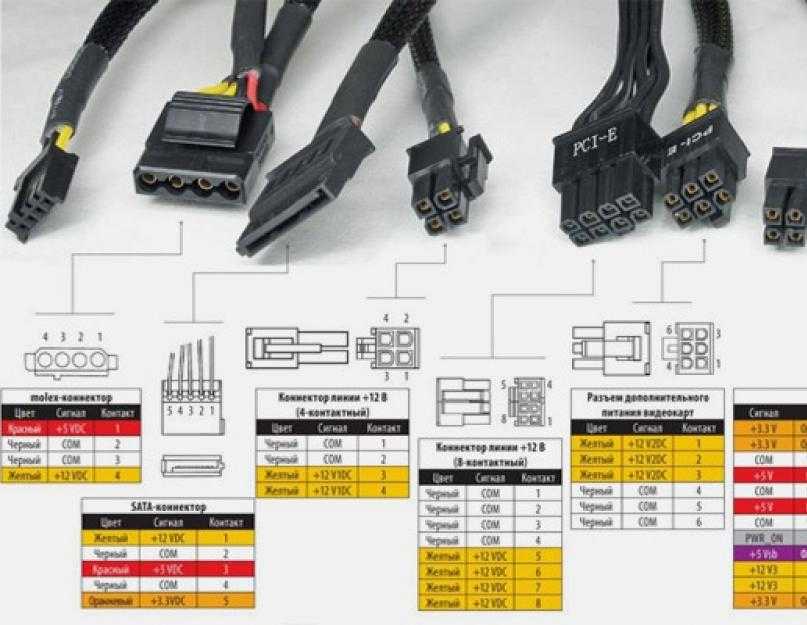
Столько же можно получить с двумя отдельными 6-контактными разъемами — 75Вт+75Вт+75Вт.
6+8-контактная конфигурация (вместе со слотом PCI Express x16) обеспечивает до 300 Вт общей мощности только для вашего графического процессора.
Если вашей конкретной модели требуется еще , вам придется подключить два 8-контактных разъема , которые в сочетании со слотом PCIe могут обеспечить колоссальную мощность 375 Вт.
Если вы вдруг перегружены этим ошеломляющим объемом информации, вот изящная маленькая таблица, в которой все классифицировано и разложено по категориям:
| Руководство по кабелю питания графического процессора — общая потребляемая мощность | 3 Слот PCIe x16 | 6-контактный разъем | 8-контактный разъем | 12-контактный разъем | 1 Общая мощность10271 |
|---|---|---|---|---|
| 75W | — | — | — | 75W |
| 75W | 75W | — | — | 150W |
| 75W | 2 x 75W | — | — | 225W |
| 75W | — | 150W | — | 225W |
| 75W | 75W | 150W | — | 300W |
| 75W | — | 2 x 150W | — | 375W |
| 75W | — | 3 x 150W | — | 525W |
| 75W | — | — | 600W | 675W |
| 75W | — | — | 2 x 600W | 1275 Вт |
, что более гипотешат, но, не может быть, не может быть, и не может быть. легко представить себе будущее (которое не , что далеко), в котором двойные 12-контактные разъемы питания становятся нормой — вместе с играми 8K/12K.
легко представить себе будущее (которое не , что далеко), в котором двойные 12-контактные разъемы питания становятся нормой — вместе с играми 8K/12K.
Часто задаваемые вопросы
Давайте рассмотрим несколько вопросов, которые могут у вас возникнуть относительно кабелей питания графического процессора и всего, что с ними связано:
Сколько имеется разъемов питания графического процессора?
Прямо сейчас, на момент написания этой статьи, вы можете встретить только четыре разных разъема: 6-контактный, 6+2-контактный, 8-контактный и 12-контактный.
Два посередине — это одно и то же, но имеют несколько разные конструкции, чтобы обеспечить максимальную совместимость аппаратного обеспечения и блока питания.
Сколько кабелей питания нужно моему графическому процессору?
Это зависит от конкретной модели. Ему, по крайней мере, нужен один 6-контактный разъем питания.
Если это GPU среднего класса, то он будет иметь либо два 6-контактных разъема, либо, как вариант, один 8-контактный.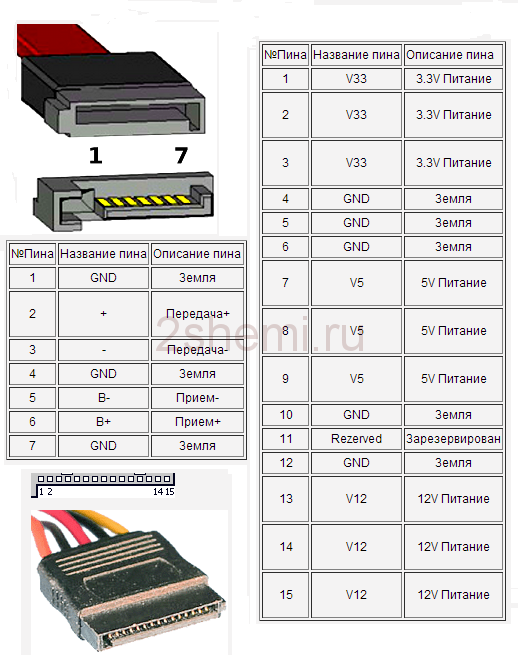 Обе конфигурации обеспечивают одинаковую мощность (150 Вт).
Обе конфигурации обеспечивают одинаковую мощность (150 Вт).
Чем выше вы поднимаетесь в стеке продуктов, тем больше мощности вам придется предоставить.
Высокопроизводительные графические процессоры чаще всего требуют 6- и 8-контактный разъем, а самым мощным требуется два 8-контактных разъема для правильной работы и обеспечения невероятно высокой частоты кадров и разрешения.
Тройные 8-контактные разъемы зарезервированы для самых лучших и самых энергоемких графических карт на рынке.
Все ли видеокарты требуют дополнительного питания?
На рынке довольно много графических процессоров, которым и не требуется дополнительное питание от блока питания. Сама материнская плата всегда обеспечивает мощность до 75 Вт.
Однако эти графические процессоры слабее. Они не так уж плохи в любом случае, но они ограничены, когда дело доходит до того, что они могут делать и сколько кадров они могут выдвигать.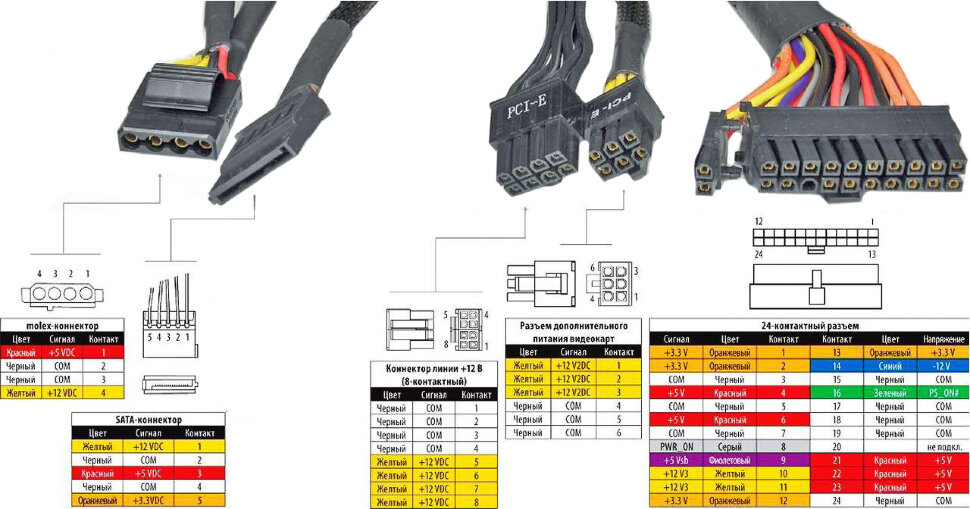
Самый мощный, который вы можете получить — по крайней мере, на момент написания этой статьи — это AMD RX 6400 (RDNA 2).
Могу ли я случайно подключить неправильный кабель блока питания к своему графическому процессору?
Это, к счастью, невозможно.
Большинство кабелей блока питания имеют ключи, клипсы или оба . Это, в свою очередь, означает, что они могут идти только одним путем и в соответствующие слоты.
Кабели ЦП и ГП могут выглядеть так же, как (по крайней мере, на первый взгляд), но они никоим образом не взаимозаменяемы, и то же самое касается всех других кабелей и разъемов блока питания.
Вам слово
Какой у вас графический процессор и насколько он энергоемкий? Дайте нам знать в разделе комментариев ниже, и если вам нужна помощь, зайдите на наш форум и спросите!
CGDirector поддерживает Reader.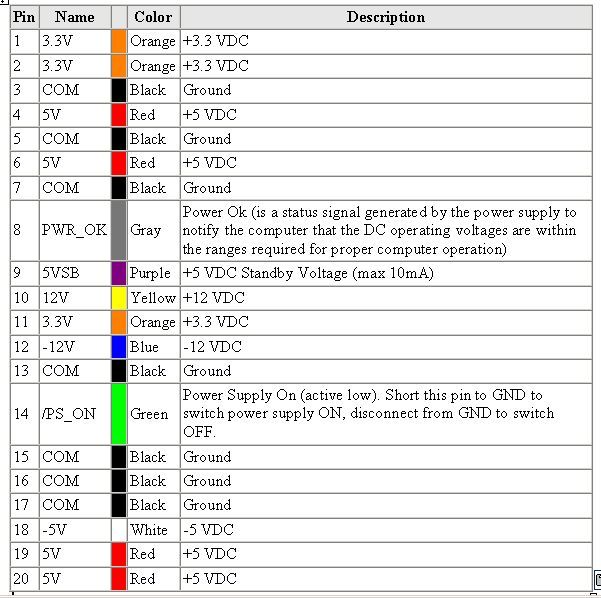 Когда вы покупаете по нашим ссылкам, мы можем получать партнерскую комиссию.
Когда вы покупаете по нашим ссылкам, мы можем получать партнерскую комиссию.
Как выбрать блок питания для ПК
01 сентября 2020 г.
Пример использования
10 минут
Если вам интересно, какой блок питания вам нужен, вот подробное руководство о том, как правильно выбрать блок питания для ваших конкретных нужд.
Что внутри
- Что такое блок питания?
Блоки питания
являются основой любого ПК.
- Типы блоков питания
Тип или форм-фактор блока питания расскажет вам об основных характеристиках устройства, включая его размер и поддерживаемые функции.

- Типы разъемов блока питания
Помимо форм-фактора, важно понимать различия между различными типами разъемов, используемых в блоках питания.
- Примечание о рельсах
Rails — это то, что блок питания использует для подачи питания по кабелям на компоненты ПК.
- Рейтинг эффективности
Знание характеристик эффективности вашего источника питания может сэкономить деньги на счетах за электроэнергию.
- Другие факторы, которые следует учитывать
Второстепенные факторы, которые не являются критическими, также могут сильно повлиять на вашу удовлетворенность блоком питания.
Невоспетый и часто забываемый герой любой сборки ПК, блок питания имеет решающее значение для обеспечения правильной работы вашего компьютера.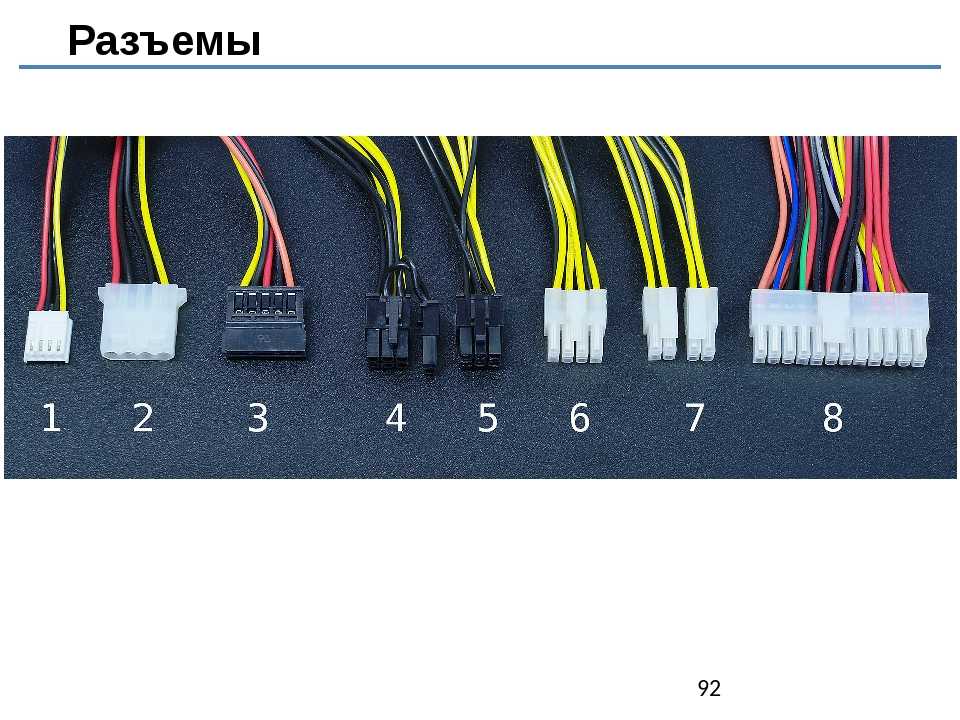 Как следует из названия, блок питания (PSU) предназначен для подачи питания на все компоненты вашего ПК. Подобно процессорам и жестким дискам, блоки питания имеют множество различных функций. У каждого пользователя есть определенные потребности в мощности, которые могут значительно различаться от человека к человеку. Если вам интересно, какой блок питания вам нужен, вот подробное руководство о том, как выбрать правильное решение для вас.
Как следует из названия, блок питания (PSU) предназначен для подачи питания на все компоненты вашего ПК. Подобно процессорам и жестким дискам, блоки питания имеют множество различных функций. У каждого пользователя есть определенные потребности в мощности, которые могут значительно различаться от человека к человеку. Если вам интересно, какой блок питания вам нужен, вот подробное руководство о том, как выбрать правильное решение для вас.
Магазинные блоки питания
Что такое блок питания?
Блоки питания являются основой любого ПК. Эти устройства получают питание от сетевой розетки и распределяют его по компьютеру. Без нужного количества энергии ваша машина не будет работать так, как вам нужно, и может даже не включиться. Помимо подачи питания, блок питания также может обеспечить отказоустойчивость при неуместных токах или защитить компоненты во время сбоя ПК.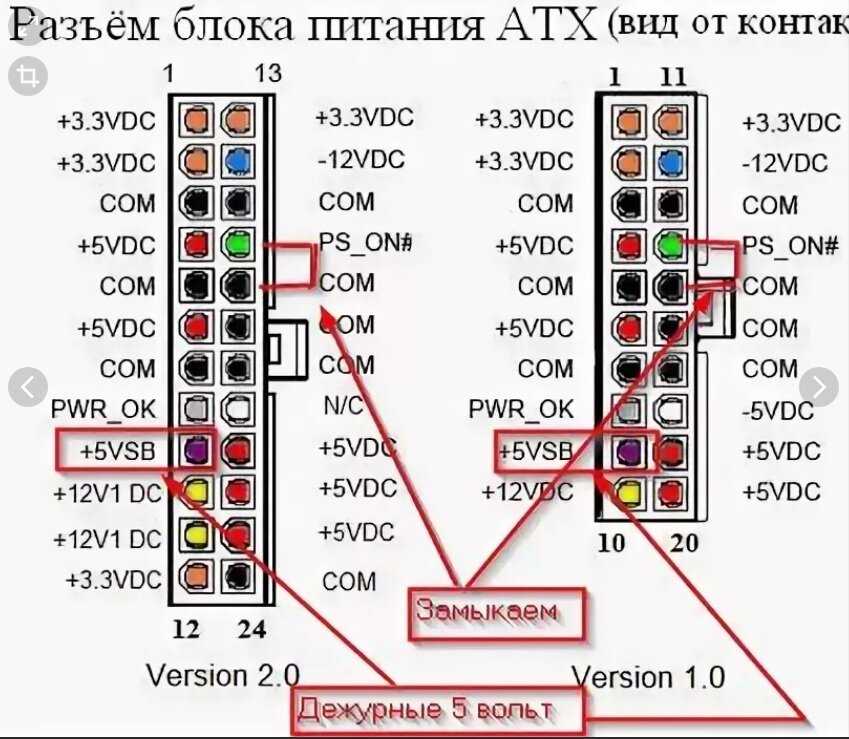
Типы блоков питания (форм-факторы)
Тип или форм-фактор блока питания расскажет вам об основных характеристиках устройства, включая его размер и поддерживаемые функции. Знание этих общих форм-факторов может помочь вам выбрать нужный блок питания. Эти советы помогут убедиться, что ваш блок питания поместится в вашем корпусе и будет работать максимально эффективно:
В прошлом блоки питания ATX имели один 20-контактный разъем для основного питания материнской платы, но теперь они оснащены 24-контактным разъемом питания (который по-прежнему совместим со старыми 20-контактными материнскими платами). Блоки питания ATX также содержат дополнительную шину на 3,3 В. Примером функции, поддерживаемой ATX, является мягкое отключение, которое позволяет специальному программному обеспечению отключать источник питания.
Магазин блоков питания ATX
АТХ12В
Спецификация ATX12V технически превосходит стандартный ATX, но оба блока питания имеют одинаковую физическую форму и размер.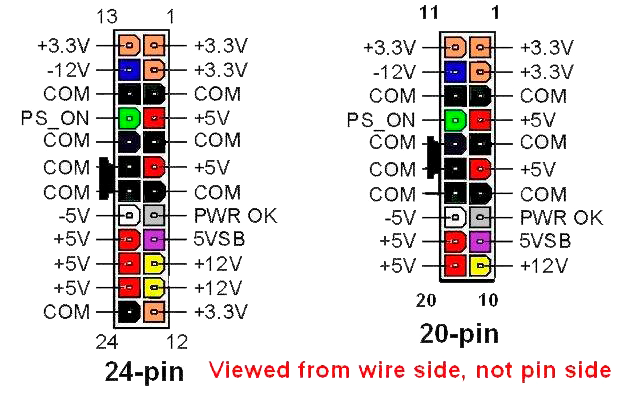 В настоящее время наиболее распространенный форм-фактор блоков питания ATX12V выпускается в нескольких версиях, которые со временем модернизировались. ATX12V 2.1 и ATX12V 2.2 являются последними версиями. Эти версии оснащены 24-контактным основным разъемом питания и настроены для максимальной эффективности.
В настоящее время наиболее распространенный форм-фактор блоков питания ATX12V выпускается в нескольких версиях, которые со временем модернизировались. ATX12V 2.1 и ATX12V 2.2 являются последними версиями. Эти версии оснащены 24-контактным основным разъемом питания и настроены для максимальной эффективности.
Магазин блоков питания ATX12V
SFF (малый форм-фактор)
За прошедшие годы появилось несколько небольших блоков питания, предназначенных для компактных корпусов. Эти блоки питания меньше, чем стандартный ATX, но все же выполняют свою работу и могут быть идеальными для более экономичных сборок, связанных с пространством на рабочем столе. Примерами блоков питания малого форм-фактора являются CFX12V (компактный форм-фактор), LFX12V (низкопрофильный форм-фактор) и TFX12V (тонкий форм-фактор).
Магазин блоков питания малого форм-фактора
ЭПС12В
Разработанные для создания более стабильной среды для серверов, блоки питания EPS12V имеют 8-контактный разъем для питания процессора в дополнение к 4-контактному, который является стандартным для блоков ATX12V. Однако будьте осторожны при выборе блока питания, так как наиболее распространенные компоненты домашнего ПК НЕ совместимы с блоками питания форм-фактора EPS12V.
Однако будьте осторожны при выборе блока питания, так как наиболее распространенные компоненты домашнего ПК НЕ совместимы с блоками питания форм-фактора EPS12V.
Магазин блоков питания EPS12V
Типы разъемов блока питания
Помимо форм-фактора, важно понимать различия между различными типами разъемов в блоках питания. Это концы кабелей, которые идут от вашего источника питания и подключаются ко всем вашим различным компонентам. Каждый из компонентов вашего ПК использует определенные кабели. Знание того, какие соединения поддерживает ваш блок питания и какие кабели использовать для подключения компонентов к блоку питания, может ускорить процесс сборки и помочь предотвратить случайное повреждение. При выборе блока питания проверьте совместимость с другими компонентами. Вот что вам нужно знать:
SATA Мощность
Эти кабели обеспечивают питание устройств хранения SATA, таких как 3,5-дюймовые жесткие диски.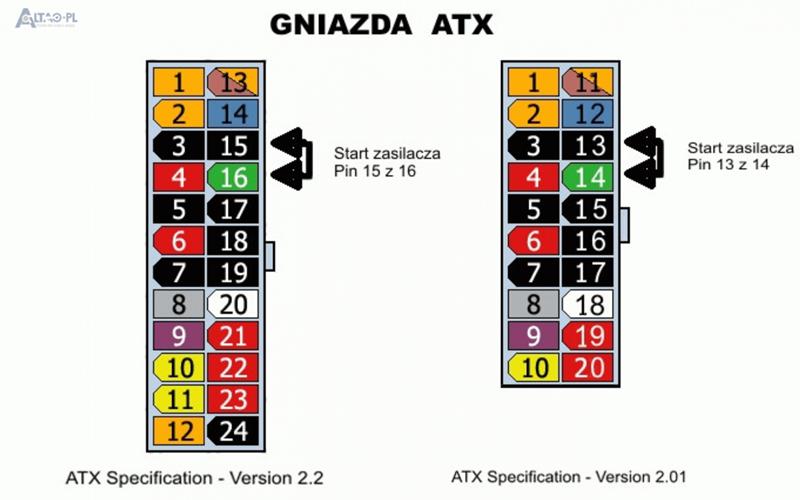 Часто на одном кабеле находится несколько разъемов SATA, что устраняет необходимость прокладывать лишнюю проводку. В последнее время питание SATA используется другими устройствами, такими как концентраторы RGB или вентиляторы. также контроллеры
Часто на одном кабеле находится несколько разъемов SATA, что устраняет необходимость прокладывать лишнюю проводку. В последнее время питание SATA используется другими устройствами, такими как концентраторы RGB или вентиляторы. также контроллеры
4/8-контактный процессор
Хотя ЦП установлен непосредственно на материнской плате, 24-контактное соединение не обеспечивает достаточную мощность для современных процессоров и других функций материнской платы. По этой причине для питания ЦП теперь используются 4/8-контактные соединения.
6/8-контактный графический процессор
6/8-контактные кабели графического процессора для подключения к видеокарте или графическому процессору. Графические процессоры разной мощности требуют определенных конфигураций. По этой причине 6/8-контактные соединения часто имеют несколько конфигураций на одном кабеле, например 6, 8, 6+8, 8+6 и 8+8.
По этой причине 6/8-контактные соединения часто имеют несколько конфигураций на одном кабеле, например 6, 8, 6+8, 8+6 и 8+8.
24-контактные материнские платы
Каждая материнская плата потребляет энергию по-разному. 24-контактные кабели материнской платы обычно питают такие функции материнской платы, как PCIe, и другие компоненты, напрямую подключенные только к материнской плате.
4-контактный Молекс
Редко встречающиеся в современных системах 4-контактные разъемы Molex теперь считаются устаревшим оборудованием. 4-контактные кабели Molex, которые обычно заменяются разъемами SATA, все еще можно найти на некоторых насосах жидкостного охлаждения.
Примечание о рельсах
Рельсы — это то, что блок питания использует для подачи питания по кабелям на компоненты ПК. Источники питания могут иметь одну или несколько шин, а отдельные шины могут иметь различную выходную силу тока. Направляющие модульных и полумодульных блоков питания будут выглядеть как ряды портов или кабелей, которые подключаются к различным компонентам ПК.
Источники питания могут иметь одну или несколько шин, а отдельные шины могут иметь различную выходную силу тока. Направляющие модульных и полумодульных блоков питания будут выглядеть как ряды портов или кабелей, которые подключаются к различным компонентам ПК.
Хотя обсуждение шин и силы тока может стать невероятно техническим и подробным, следует помнить один ключевой факт: одна шина +12 В может без проблем обеспечить питание для всех компонентов вашего ПК. Основное отличие состоит в том, что при выходе из строя одной рельсовой системы риску подвергается каждый компонент. Однако при отказе системы с несколькими рельсами риску подвергаются только устройства, подключенные к неисправному рельсу, что потенциально позволяет сэкономить другие дорогостоящие компоненты.
Проще говоря, многоканальные системы питания могут обеспечить лучшую защиту компонентов от блуждающих токов в случае отказа.
Рейтинг эффективности
Знание характеристик эффективности вашего источника питания может сэкономить деньги на счетах за электроэнергию. Эффективность настолько важна при выборе источника питания, что вся отрасль придерживается одного и того же стандарта, называемого 80 plus. Рейтинг 80+ сообщает вам ценную информацию об устройстве и его возможностях. Самый низкий уровень сертификации 80 plus подтверждает, что блок питания обеспечивает 80 % своей общей мощности для вашей системы, теряя при этом 20 % на тепло. По мере роста рейтинга растут цена и общая эффективность.
Эффективность настолько важна при выборе источника питания, что вся отрасль придерживается одного и того же стандарта, называемого 80 plus. Рейтинг 80+ сообщает вам ценную информацию об устройстве и его возможностях. Самый низкий уровень сертификации 80 plus подтверждает, что блок питания обеспечивает 80 % своей общей мощности для вашей системы, теряя при этом 20 % на тепло. По мере роста рейтинга растут цена и общая эффективность.
80 плюс бронза достаточна для большинства сборок. Только когда используются высокопроизводительные GPU и CPU, действительно необходим более высокий рейтинг эффективности.
Другие факторы, которые следует учитывать
Убедитесь, что ваш блок питания помещается внутри вашего корпуса и имеет надлежащие кабели для питания ваших компонентов. Однако второстепенные факторы, которые не являются критическими, также могут сильно повлиять на вашу удовлетворенность вашим блоком питания.
Шум вентилятора беспокоит многих пользователей. Когда блок питания начинает выдавать значительную мощность, он нагревается. Чрезмерное тепло приведет к значительному увеличению скорости вращения вентилятора блока питания, и он может стать невероятно громким. Обращая внимание на такие факторы, как эффективность и ограничения мощности, вы можете найти блок питания, который будет питать вашу систему, не звуча как воздуходувка.
Прокладка кабеля
Разъемы на блоке питания имеют решающее значение для его функционирования, а кабели, соединяющие блок питания с другими компонентами компьютера, обладают характеристиками, которые могут помочь упростить прокладку кабелей и персонализировать ваш компьютер. Вся кабельная разводка электропитания бывает трех видов: модульная, полумодульная и предустановленная.
- Модульные блоки питания экономят место, позволяя пользователям подключать минимальное количество кабелей для каждого устройства.
 Модульная конструкция упрощает управление кабелями и добавляет возможность индивидуальной настройки кабелей.
Модульная конструкция упрощает управление кабелями и добавляет возможность индивидуальной настройки кабелей. - Предварительно установленные или немодульные блоки питания имеют все необходимые кабели, предварительно установленные на источнике питания, и они НЕ являются съемными. Эти блоки могут быть более удобными в сборке, но они часто приводят к болтающимся кабелям или ненужным разъемам, что приводит к беспорядку в корпусе.
- Полумодульные блоки питания представляют собой комбинацию двух типов, упомянутых выше, с предварительно установленными некоторыми кабелями, но при желании пользователи могут добавить дополнительные кабели.
Определение ваших потребностей
Теперь, когда вы знаете все ключевые термины и факторы, на которые следует обратить внимание при покупке блока питания, важно также учитывать, как будет выглядеть ежедневная рабочая нагрузка вашего компьютера и сколько энергии для этого потребуется.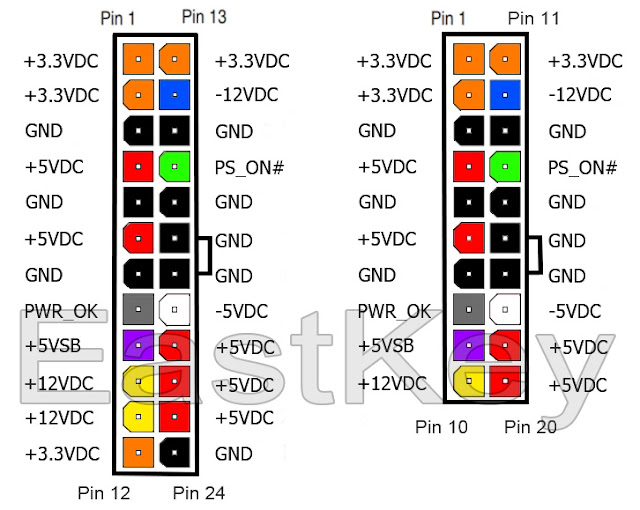
Как только вы узнаете основные компоненты, которые будете включать в свою сборку, вы можете использовать сторонний инструмент для добавления и перепроверки их энергопотребления. Теперь, когда вы знаете, сколько энергии будет потреблять машина, вы можете приступить к выбору блоков питания и сузить свой выбор по мощности и эффективности.
Разное оборудование потребляет разное количество энергии, так что будьте осторожны. Допустим, вам нужно собрать рабочую станцию с мощным процессором и графическим процессором. Эти компоненты будут потреблять значительно больше энергии, чем машина со встроенной графикой, и поэтому потребуется больше энергии от блока питания. И наоборот, если вам нужно собрать ПК малого форм-фактора для базового офисного использования, менее мощный блок питания может сэкономить вам деньги, но при этом выполнять свою работу.
Как выбрать блок питания (краткое содержание)
Блоки питания могут решить проблему сборки. Хотя это не так ярко, как другие компоненты, выбор правильного блока питания имеет решающее значение. При выборе блока питания детали и технические характеристики имеют первостепенное значение, и вы всегда должны дважды проверять блок питания и другие компоненты, чтобы убедиться в их совместимости. Вот краткий обзор того, как выбрать блок питания:
Хотя это не так ярко, как другие компоненты, выбор правильного блока питания имеет решающее значение. При выборе блока питания детали и технические характеристики имеют первостепенное значение, и вы всегда должны дважды проверять блок питания и другие компоненты, чтобы убедиться в их совместимости. Вот краткий обзор того, как выбрать блок питания:
- Определите количество энергии, которое потребуется вашему процессору, графическому процессору и другим устройствам для правильной работы.
- Убедитесь, что соединения блока питания соответствуют другим компонентам.
- Дважды проверьте, подходит ли блок питания к вашему корпусу.
- Учитывайте долгосрочные факторы, такие как акустика, прокладка кабелей и возможность модернизации.
Купите идеальный блок питания для ваших нужд в CDW сегодня.
Lenovo H530s — Как обновить блок питания — Приключения в DIY
Опубликовано АвторChris K37 Комментарии
Вы хотите добавить эту низкопрофильную видеокарту, но там сказано, что вам нужен блок питания на 350 Вт? Â Посмотрите, как можно заменить стандартный блок питания на более мощный.
Обновление: Если вы не хотите делать свой собственный кабель, вы можете приобрести адаптер на Amazon.
В приведенном ниже видео показаны различные шаги по замене блока питания на Lenovo H530s. Â В нем показано, как
- снять старый блок питания
- Подключите адаптер к 14-контактному разъему питания материнской платы
- Установите запасной блок питания
Обратите внимание, что эта процедура была выполнена на компьютере с процессором Intel i3.
Инструменты и оборудование
- Блок питания Solid Gear TFX12V 350 Вт
- Кабель-переходник блока питания ATX с 20-контактного разъема на 24-контактный разъем
- Паяльник
- Инструмент для зачистки проводов
- Небольшой пуансон или плоское цилиндрическое приспособление для выдавливания штифтов адаптера
Это необязательно, если вы хотите упростить себе жизнь.
- Комплект для снятия штифта
- 14-контактный штыревой разъем
Запасной блок питания
Поскольку блок питания, используемый в Lenovo H530s, имеет форм-фактор TFX, ваш выбор довольно ограничен.
Я выбрал блок питания Solid Gear SDGR-TFX350 TFX12V мощностью 350 Вт, поскольку он соответствует рекомендуемым минимальным требованиям к мощности для видеокарты, которая будет установлена на этом ПК.
14-контактный разъем для материнской платы
Обновление: Если вы не хотите делать свой собственный кабель, вы можете приобрести адаптер на Amazon.
Вы поняли, что вам нужен блок питания TFX, открыли кейс, вынули DVD-плеер. Â Когда вы смотрите на разъем питания на материнской плате, что-то кажется неправильным.
[fusion_builder_container сто_процент = ”да” переполнение = ”видимый”][fusion_builder_row][fusion_builder_column type=”1_1″ background_position=”слева вверху” background_color=”” border_size=”” border_color=”” border_style=”solid” spacing= ”да” background_image=”” background_repeat=”без повторения” padding=”” margin_top=”0px” margin_bottom=”0px” class=”” id=”” animation_type=”” animation_speed=”0. 3″ animation_direction=”left” hide_on_mobile=»no» center_content=»no» min_height=»none»]
3″ animation_direction=”left” hide_on_mobile=»no» center_content=»no» min_height=»none»]
24-контактный разъем питания рядом с 14-контактным разъемом Lenovo для материнской платы
Вы правы! Â Lenovo использует 14-контактный разъем питания материнской платы. К счастью для нас обоих, цвета проводов и напряжение на моем исходном блоке питания были указаны сбоку. Â Ниже приведена схема контактов разъема питания материнской платы.
[/fusion_builder_column][fusion_builder_column type=”1_1″ background_position=”слева вверху” background_color=”” border_size=”” border_color=”” border_style=”solid” spacing=”yes” background_image=”” background_repeat=”no- повторение” padding=”” margin_top=”0px” margin_bottom=”0px” class=”” id=”” animation_type=”” animation_speed=”0.3″ animation_direction=”left” hide_on_mobile=”no” center_content=”no” min_height= «нет»]
Подключение питания материнской платы Lenovo H530s
Сделайте свой собственный адаптер питания с 24-контактного на 14-контактный
Выталкивание контактов из разъемов Сначала вам нужно будет вытолкнуть контакты из обоих разъемов, которые вам не нужны. Â Это означает, что все контакты со стороны 20-контактного разъема и все, кроме следующих цветных проводов ниже, со стороны 24-контактного разъема.
 Это означает, что все контакты со стороны 20-контактного разъема и все, кроме следующих цветных проводов ниже, со стороны 24-контактного разъема.
- (4) Черные провода – неважно, какие у вас останутся
- (1) Желтый провод – второй придется разрезать
- (1) Фиолетовый провод – это линия +5 вольт
- (1) Синий провод – это -12 вольт
- (1) Зеленый провод — указывает на подачу питания
- (1) Серый провод — указывает, что блок питания в порядке
В приведенном выше видео показано, как вытолкнуть разъемы с помощью дырокола, чтобы правильно настроить вывод питания материнской платы Lenovo. Â Если вы хотите облегчить себе задачу, приобретите набор инструментов для удаления штифтов.
Разделение 12-вольтовой линии
Поскольку вам потребуется три 12-вольтовых желтых провода, а на 24-контактном только два, вам необходимо сделать соединение, которое разделит одну линию на две.
[/fusion_builder_column][fusion_builder_column type=”1_1″ background_position=”слева вверху” background_color=”” border_size=”” border_color=”” border_style=”solid” spacing=”yes” background_image=”” background_repeat=”no- повторение” padding=”” margin_top=”0px” margin_bottom=”0px” class=”” id=”” animation_type=”” animation_speed=”0. 3″ animation_direction=”left” hide_on_mobile=”no” center_content=”no” min_height= «нет»]
3″ animation_direction=”left” hide_on_mobile=”no” center_content=”no” min_height= «нет»]
Пайка 1 штекера на 2 гнезда 12-вольтовых проводов
Обрезка 20-контактного разъема на 14 контактов
Чтобы выяснить, где вы собираетесь делать разрез, соедините исходный разъем с 20-контактным. Â Отметьте, какие из них вы собираетесь резать, чтобы не резать не с той стороны.
[/fusion_builder_column][fusion_builder_column type=”1_1″ background_position=”слева вверху” background_color=”” border_size=”” border_color=”” border_style=”solid” spacing=”yes” background_image=”” background_repeat=”no- повторение” padding=”” margin_top=”0px” margin_bottom=”0px” class=”” id=”” animation_type=”” animation_speed=”0.3″ animation_direction=”left” hide_on_mobile=”no” center_content=”no” min_height= «нет»]
Выясните, где отрезать 20-контактный разъем
Используя тиски и ножовку, можно легко отрезать лишнюю длину от 20-контактного адаптера, но при необходимости можно использовать зазубренный нож.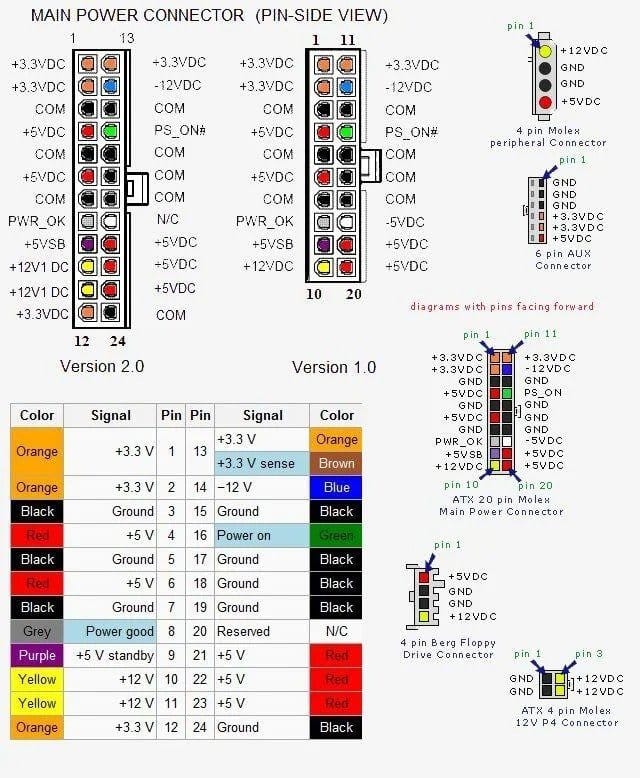 Â Только не пытайся винить меня, когда отрезаешь кусок от своей руки.
 Только не пытайся винить меня, когда отрезаешь кусок от своей руки.
[/fusion_builder_column][fusion_builder_column type=”1_1″ background_position=”слева вверху” background_color=”” border_size=”” border_color=”” border_style=”solid” spacing=”yes” background_image=”” background_repeat=”no- повторение” padding=”” margin_top=”0px” margin_bottom=”0px” class=”” id=”” animation_type=”” animation_speed=”0.3″ animation_direction=”left” hide_on_mobile=”no” center_content=”no” min_height= «нет»]
Обрезка 20-контактного адаптера на 14-контактный
Отрежьте наконечники у соединений, которые вам не нужны. Â Затем обрежьте центр соединения рядом с тем, которое вы хотите сохранить. Â Таким образом, вы не обрезаете стену на соединении, которое хотите сохранить. Â Видео объясняет это больше, если вы хотите просмотреть его.
[/fusion_builder_column][fusion_builder_column type=”1_1″ background_position=”слева вверху” background_color=”” border_size=”” border_color=”” border_style=”solid” spacing=”yes” background_image=”” background_repeat=”no- повторение” padding=”” margin_top=”0px” margin_bottom=”0px” class=”” id=”” animation_type=”” animation_speed=”0. 3″ animation_direction=”left” hide_on_mobile=”no” center_content=”no” min_height= «нет»]
3″ animation_direction=”left” hide_on_mobile=”no” center_content=”no” min_height= «нет»]
Оригинальный разъем питания рядом с новым
Теперь вы воспользуетесь схемой подключения и вставите гнездовые контакты на свои места.
Подключение нового блока питания к материнской плате
После того, как вы прикрутите новый блок питания на место, вам потребуется подключить следующее:
- Питание материнской платы (используя адаптер, который вы только что сделали)
- Подключение питания процессора (см. рисунок ниже)
- Жесткий диск (с использованием разъемов питания на новом блоке питания)
- DVD-привод (с использованием разъемов питания на новом блоке питания)
[/fusion_builder_column][fusion_builder_column type=”1_1″ background_position=”слева вверху” background_color=”” border_size=”” border_color=”” border_style=”solid” spacing=”yes” background_image=”” background_repeat=”no- повторение” padding=”” margin_top=”0px” margin_bottom=”0px” class=”” id=”” animation_type=”” animation_speed=”0.


 3V
3V 1 Коннектор мат. платы
1 Коннектор мат. платы Управление кулером отсутствует.
Управление кулером отсутствует. Управление кулером отсутствует.
Управление кулером отсутствует. Управление кулером отсутствует.
Управление кулером отсутствует.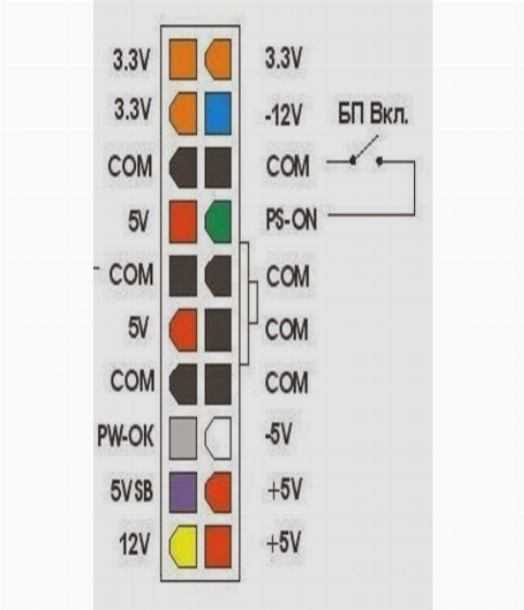 Управление кулером отсутствует.
Управление кулером отсутствует. Кроме того, разъем питания 6+2 Molex Mini-Fit Jr (пластиковый разъем питания PCIe) может безопасно работать с мощностью до 288 Вт (8 А * 3 * 12 В): Источник
Кроме того, разъем питания 6+2 Molex Mini-Fit Jr (пластиковый разъем питания PCIe) может безопасно работать с мощностью до 288 Вт (8 А * 3 * 12 В): Источник
 Модульная конструкция упрощает управление кабелями и добавляет возможность индивидуальной настройки кабелей.
Модульная конструкция упрощает управление кабелями и добавляет возможность индивидуальной настройки кабелей.